Page 1
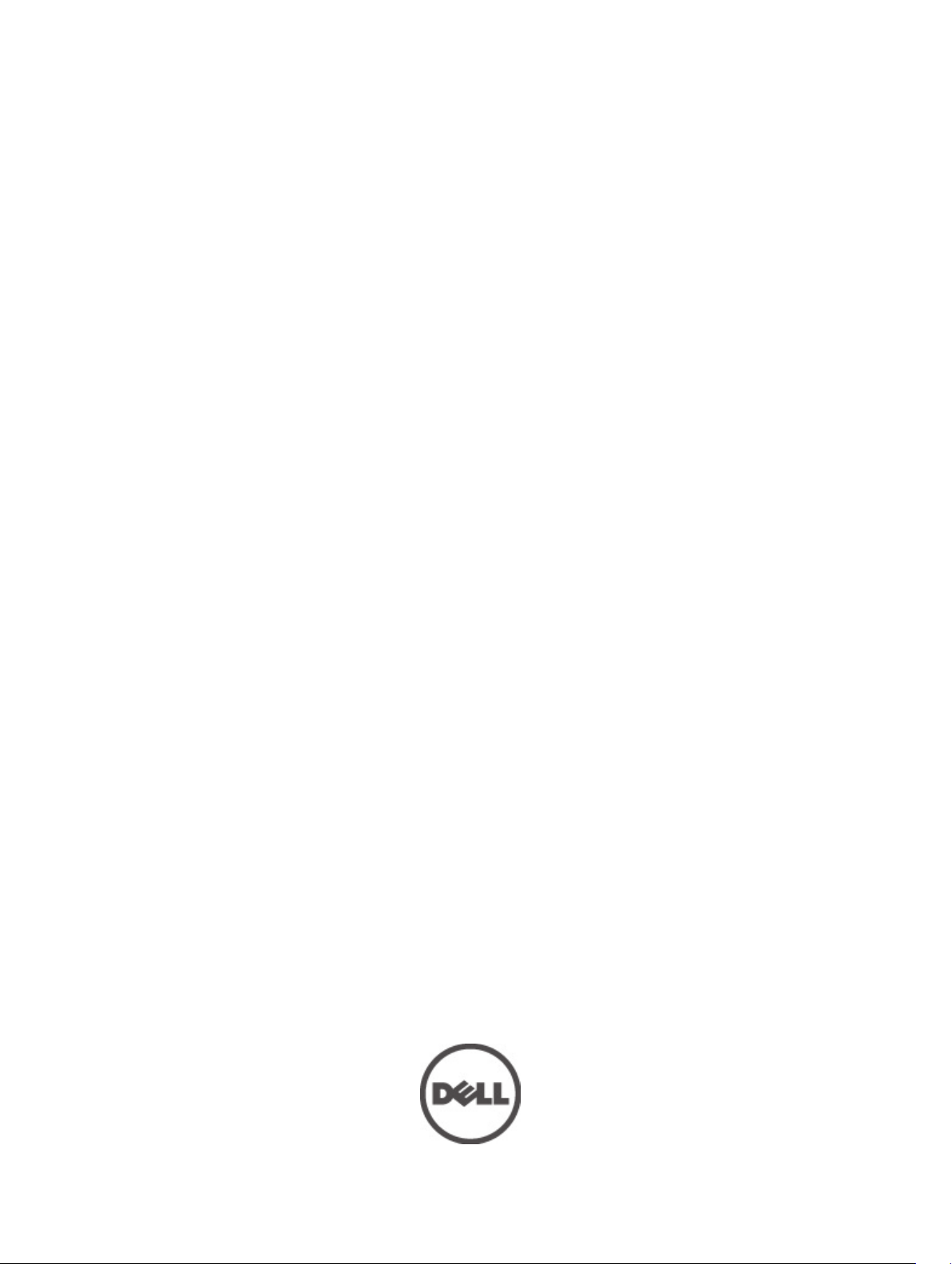
Dell Precision mobil arbeidsstasjon M6700
Brukerhåndbok
Forskriftsmessig modell: P22F
Forskriftmessig type: P22F001
Page 2
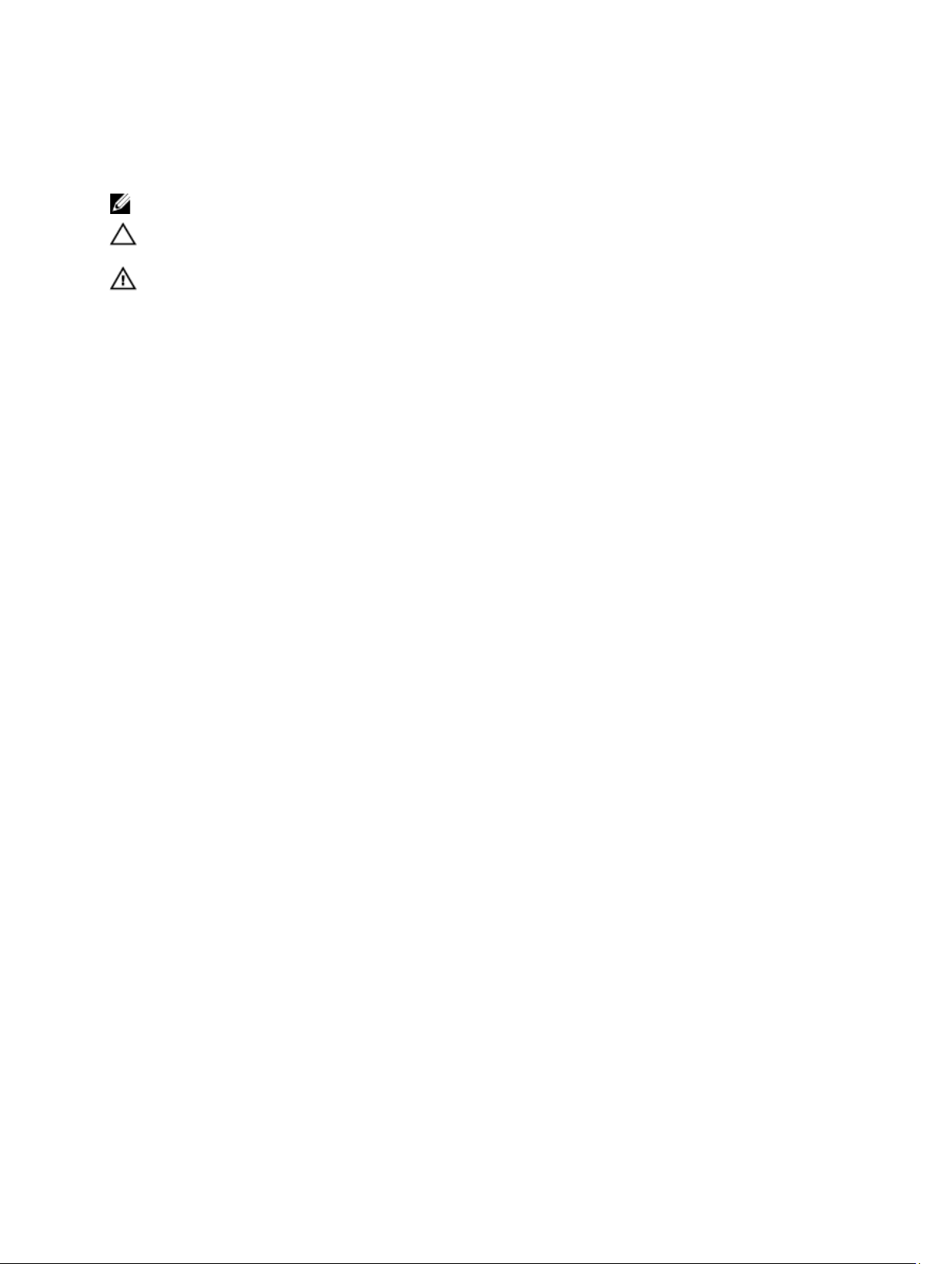
Merknader, forholdsregler og advarsler
MERK: En MERKNAD angir viktig informasjon som hjelper deg med å bruke datamaskinen bedre.
FORSIKTIG: En FORHOLDSREGEL angir enten potensiell fare for maskinvaren eller for tap av data og forteller
hvordan du kan unngå problemet.
ADVARSEL: En ADVARSEL angir potensiell fare for skade på eiendom, for personskade eller for død.
© 2012 Dell Inc.
Varemerker brukt i denne teksten: Dell™, DELL-logoen, Dell Precision™, Precision ON™,ExpressCharge™, Latitude™, Latitude ON™,
OptiPlex™, Vostro™ og Wi-Fi Catcher™ er varemerker tilhørende Dell Inc. Intel®, Pentium®, Xeon®, Core™, Atom™, Centrino® og
Celeron® er registrerte varemerker eller varemerker tilhørende Intel Corporation i USA og andre land. AMD® er et registrert varemerke
og AMD Opteron™, AMD Phenom™, AMD Sempron™, AMD Athlon™, ATI Radeon™ og ATI FirePro™ er varemerker tilhørende
Advanced Micro Devices, Inc. Microsoft®, Windows®, MS-DOS®, Windows Vista®, Windows Vista startknapp og Office Outlook® er
enten varemerker eller registrerte varemerker tilhørende Microsoft Corporation i USA og/eller andre land. Blu-ray Disc™ er et
varemerke eid av Blu-ray Disc Association (BDA) og lisensiert for bruk på plater og spillere. Bluetooth®-ordmerket er et registrert
varemerke og eies av Bluetooth® SIG, Inc. og all bruk av et slikt merke av Dell Inc. er under lisens. Wi-Fi® er et registrert varemerke
tilhørende Wireless Ethernet Compatibility Alliance, Inc.
2012 - 07
Rev. A00
Page 3
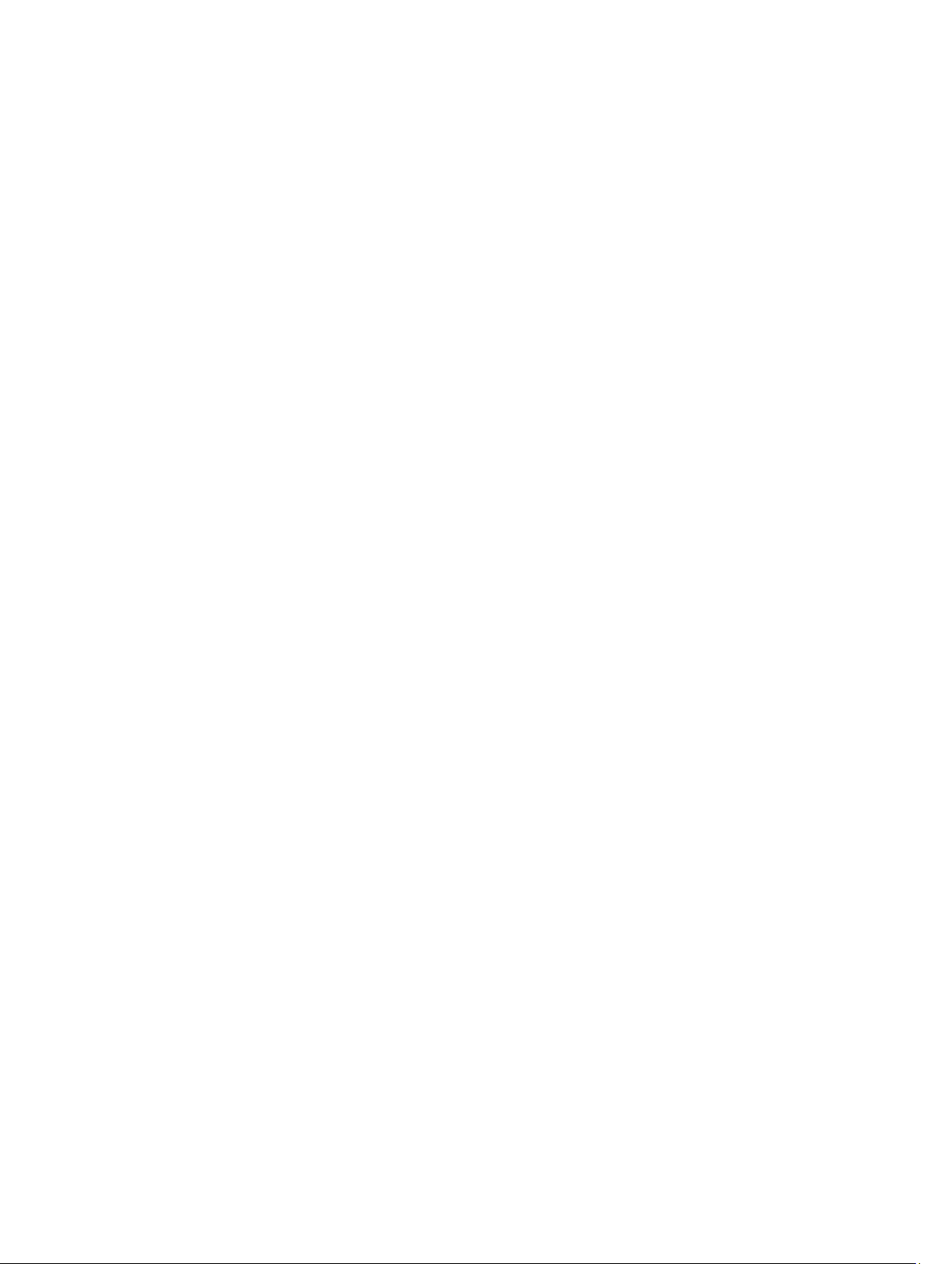
Innholdsfortegnelse
Merknader, forholdsregler og advarsler....................................................................................2
Kapittel 1: Arbeide inne i datamaskinen.....................................................................................7
Før du arbeider inne i datamaskinen........................................................................................................................7
Anbefalte verktøy......................................................................................................................................................8
Slå av datamaskinen.................................................................................................................................................8
Etter at du har arbeidet inne i datamaskinen............................................................................................................9
Kapittel 2: Fjerne og installere komponenter...........................................................................11
Ta ut SD-kortet........................................................................................................................................................11
Sette inn SD-kortet.................................................................................................................................................11
Ta ut ExpressCard-kortet........................................................................................................................................11
Sette inn ExpressCard-kortet..................................................................................................................................11
Ta ut batteriet..........................................................................................................................................................11
Sette inn batteriet...................................................................................................................................................12
Ta ut SIM-kortet (Subscriber Identity Module)......................................................................................................12
Sette inn SIM-kortet...............................................................................................................................................13
Ta av bunndekselet.................................................................................................................................................13
Sette på bunndekslet..............................................................................................................................................14
Ta ut WLAN-kortet (trådløst lokalnett)...................................................................................................................15
Sette inn WLAN-kortet (trådløst lokalnettverk)......................................................................................................15
Ta ut det WWAN-kortet (trådløst fjernnettverk).....................................................................................................15
Sette inn WWAN-kortet (trådløst fjernnettverk).....................................................................................................16
Ta ut den optiske stasjonen....................................................................................................................................16
Sette inn den optiske stasjonen..............................................................................................................................17
Ta ut den primære hard disken...............................................................................................................................18
Installere den primære hard disken........................................................................................................................19
Ta ut den sekundære harddisken...........................................................................................................................19
Sette inn den sekundære harddisken.....................................................................................................................20
Ta ut knappcellebatteriet........................................................................................................................................20
Sette inn knappcellebatteriet.................................................................................................................................21
Ta ut prosessorviften..............................................................................................................................................21
Sette innosessorviften............................................................................................................................................22
Ta ut skjermkortviften.............................................................................................................................................22
Sette inn skjermkortviften.......................................................................................................................................22
Ta av tastaturrammen.............................................................................................................................................22
Sette på tastaturrammen........................................................................................................................................24
Page 4
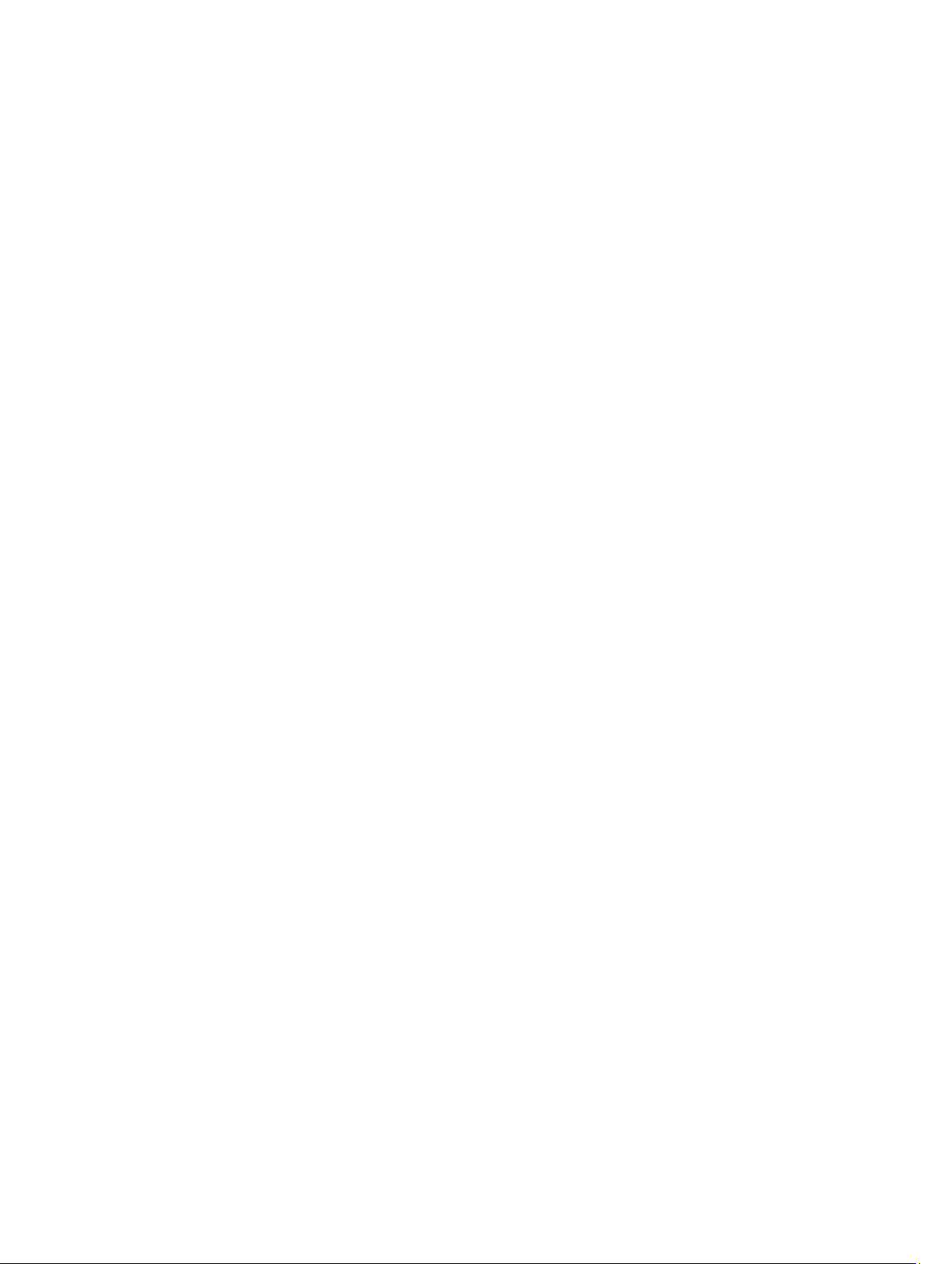
Ta av tastaturet.......................................................................................................................................................24
Montere tastaturet..................................................................................................................................................26
Ta ut primærminnet.................................................................................................................................................27
Sette inn primærminnet..........................................................................................................................................27
Ta ut sekundærminnet............................................................................................................................................28
Sette inn sekundærminnet......................................................................................................................................28
Ta ut Bluetooth-modulen........................................................................................................................................28
Sette inn Bluetooth-modulen..................................................................................................................................29
Ta av skjermrammen..............................................................................................................................................30
Montere skjermrammen.........................................................................................................................................31
Ta ut kameraet........................................................................................................................................................32
Montere kameraet..................................................................................................................................................32
Ta av skjermpanelet................................................................................................................................................32
Sette på skjermpanelet...........................................................................................................................................35
Fjerne håndleddstøtten...........................................................................................................................................35
Montere håndleddstøtten.......................................................................................................................................40
Ta ut ExpressCard-modulen...................................................................................................................................41
Sette inn ExpressCard-modulen.............................................................................................................................42
Ta av varmeavlederen............................................................................................................................................42
Sette inn varmeavlederen.......................................................................................................................................43
Ta ut prosessormodulen.........................................................................................................................................43
Sette inn prosessoren.............................................................................................................................................44
Ta ut varemeavlederen til skjermkortet..................................................................................................................44
Sette inn varmeavlederen til skjermkortet..............................................................................................................45
Ta ut skjermkortet...................................................................................................................................................46
Sette inn skjermkortet.............................................................................................................................................46
Ta ut I/U-kortet........................................................................................................................................................47
Sette inn I/U-kortet.................................................................................................................................................48
Ta av skjermenheten..............................................................................................................................................48
Montere skjermenheten.........................................................................................................................................51
Fjerne skjermhengslene og hengseltårnene..........................................................................................................51
Sette på skjermhengslene og hengseltårnene.......................................................................................................52
Ta av hengseldekselet............................................................................................................................................52
Sette på hengseldekselet.......................................................................................................................................53
Ta ut hovedkortet....................................................................................................................................................53
Sette inn hovedkortet..............................................................................................................................................56
Ta ut strømkontaktporten.......................................................................................................................................57
Sette inn strømkontaktporten.................................................................................................................................58
Ta ut bryterkortet....................................................................................................................................................58
Sette inn bryterkortet..............................................................................................................................................59
Kapittel 3: Systemoppsett...........................................................................................................61
Page 5
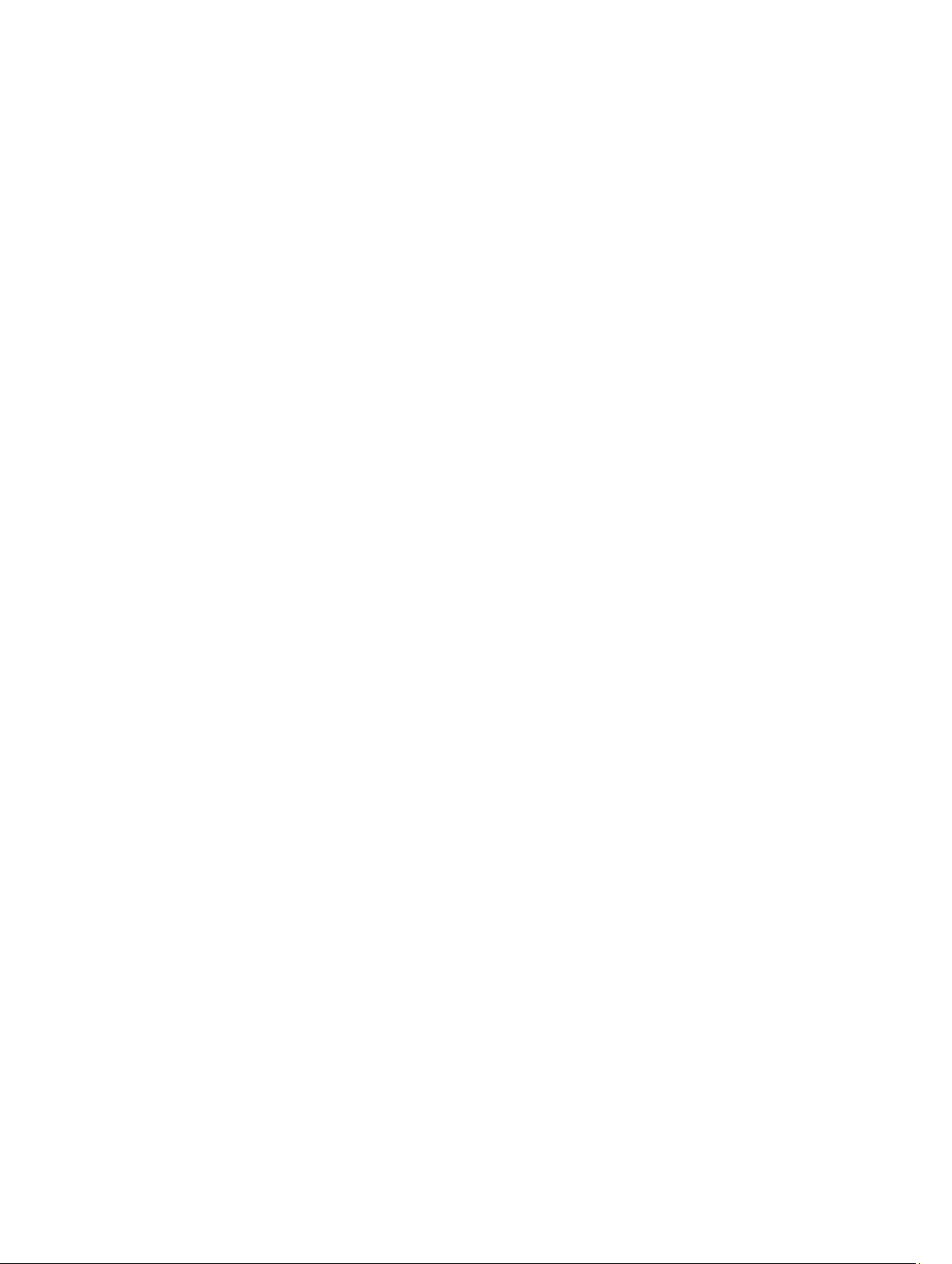
Oppstartsrekkefølge...............................................................................................................................................61
Navigerinsknapper.................................................................................................................................................61
System Setup-alternativer......................................................................................................................................62
Oppdatere BIOS .....................................................................................................................................................70
System- og installeringspassord............................................................................................................................70
Tildele et system- installeringspassord...........................................................................................................71
Slette eller endre et eksisterende system og/eller installasjonspassord........................................................71
Kapittel 4: Diagnostikk.................................................................................................................73
Enhanced Pre-Boot System Assessment (ePSA)-diagnostikk...............................................................................73
Kapittel 5: Feilsøke datamaskinen din.......................................................................................75
Enhetsstatuslamper................................................................................................................................................75
Batteristatuslamper................................................................................................................................................76
Kapittel 6: Spesifikasjoner..........................................................................................................77
Tekniske spesifikasjoner........................................................................................................................................77
Kapittel 7: Få hjelp........................................................................................................................85
Kontakte Dell...........................................................................................................................................................85
Page 6
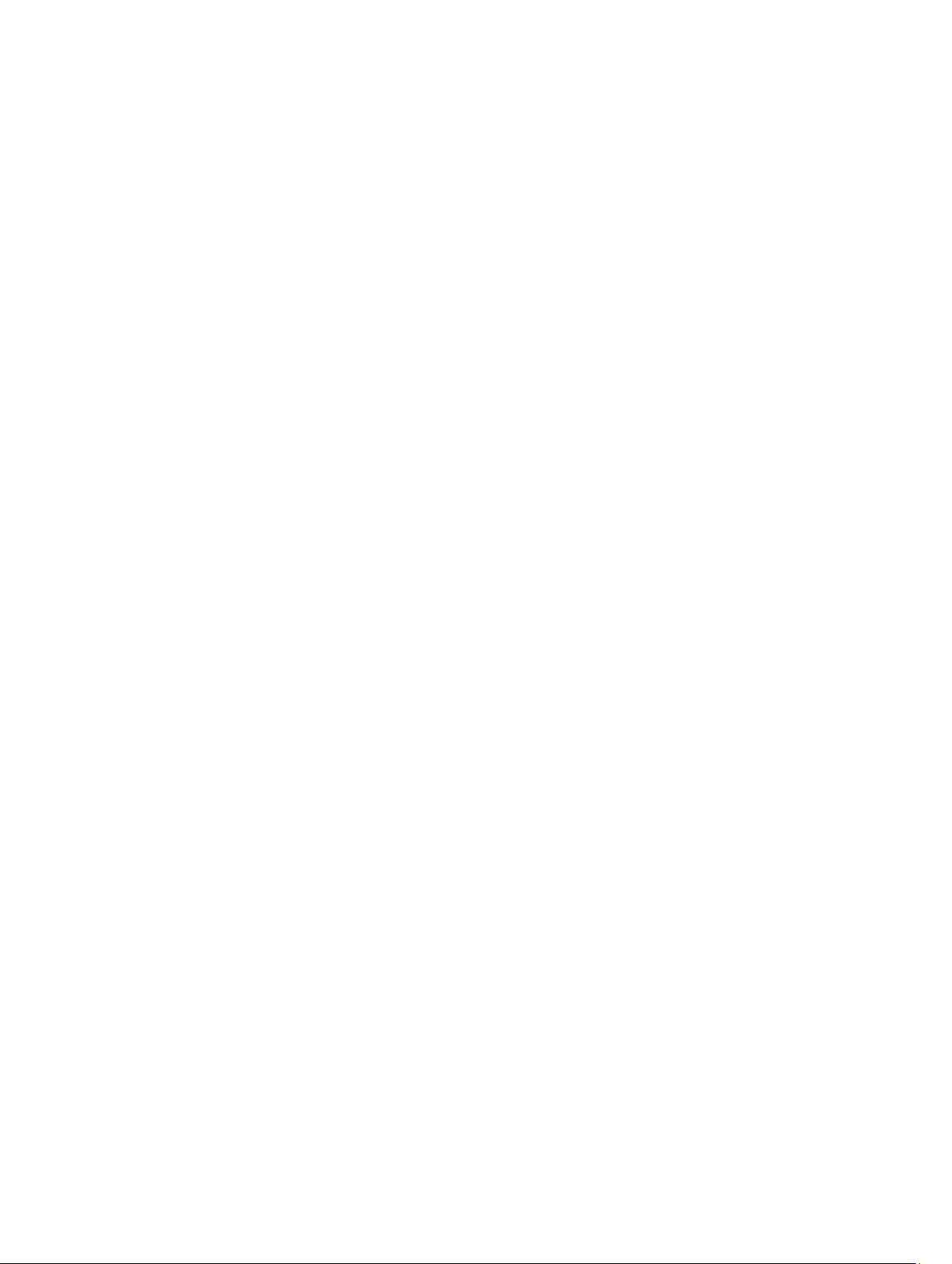
6
Page 7
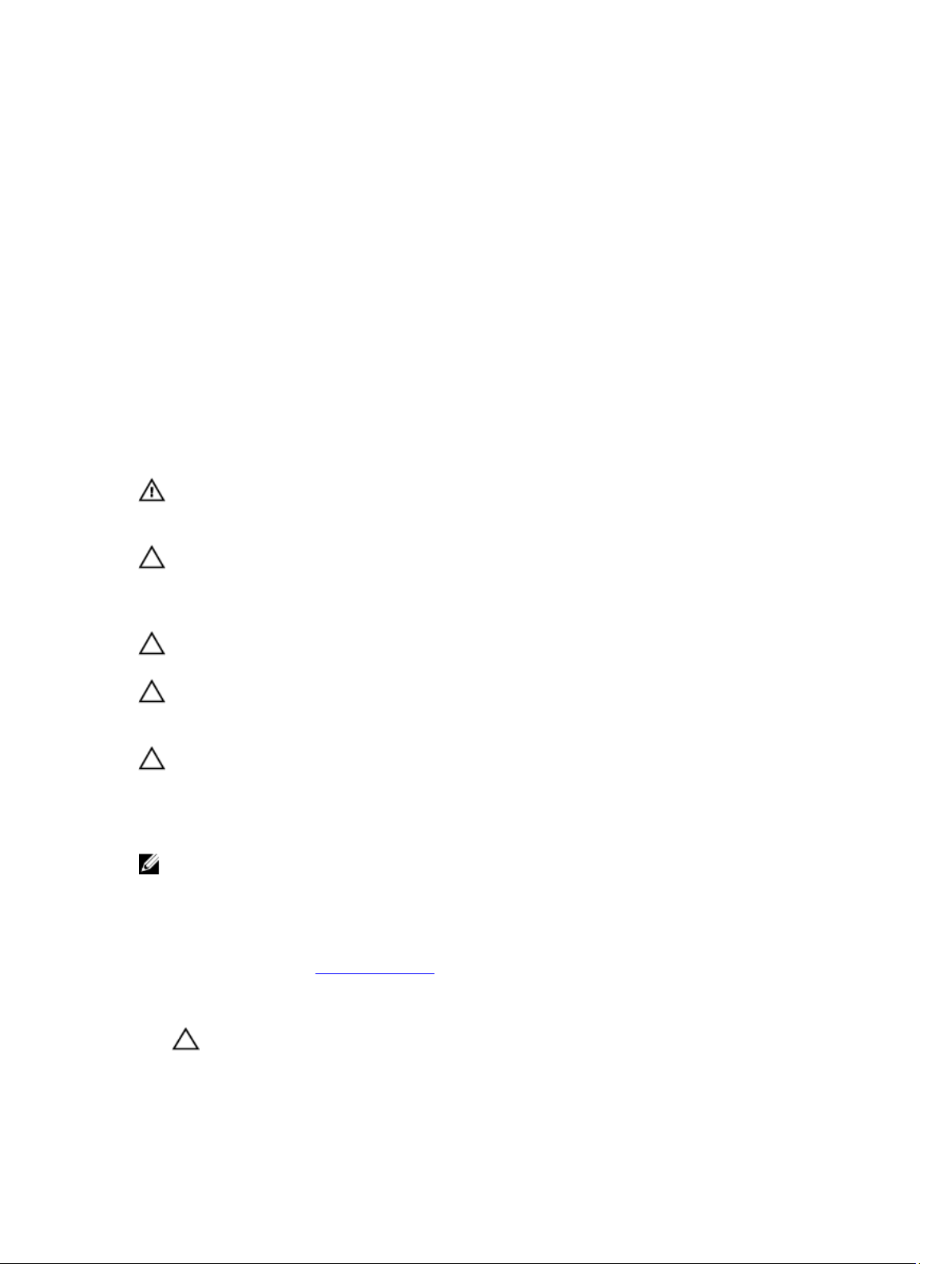
1
Arbeide inne i datamaskinen
Før du arbeider inne i datamaskinen
Følg disse sikkerhetsreglene for å beskytte datamaskinen mot mulig skade og ivareta din egen sikkerhet. Hvis ikke annet
er angitt, forutsetter hver av prosedyrene i dette dokumentet følgende:
• Du har utført trinnene i Arbeide inne i datamaskinen.
• Du har lest sikkerhetsanvisningene som fulgte med datamaskinen.
• En komponent kan byttes ut eller – hvis den er kjøpt separat – monteres ved å utføre trinnene for demontering av
komponenten i motsatt rekkefølge.
ADVARSEL: Før du arbeider inne i datamaskinen må du lese sikkerhetsanvisningene som fulgte med datamaskinen.
Se mer informasjon om gode arbeidsvaner på hjemmesiden for overholdelse av forskrifter på www.dell.com/
regulatory_compliance .
FORSIKTIG: Mange reparasjoner kan bare utføres av en autorisert servicetekniker. Du bør bare utføre feilsøking og
enkle reparasjoner som tillates i produktdokumentasjonen, eller angis på Internett eller av telefonservice- og
støtteteamet. Skader som oppstår på grunn av reparasjoner som ikke er autorisert av Dell, dekkes ikke av
garantien. Les og følg sikkerhetsanvisningene som følger med produktet.
FORSIKTIG: Unngå elektrostatisk utlading. Forbind deg selv til jord med en jordingsstropp rundt håndleddet eller
ved å berøre en umalt metallflate med jevne mellomrom, for eksempel en kontakt på baksiden av datamaskinen.
FORSIKTIG: Vær forsiktig når du håndterer komponenter og kort. Ikke berør komponentene eller kontaktene på et
kort. Hold kortene i kantene eller i festebraketten av metall. Komponenter som for eksempel prosessoren, må
holdes i kantene og ikke i pinnene.
FORSIKTIG: Når du kobler fra en kabel, må du trekke i kontakten eller uttrekkstappen, ikke i selve kabelen. Enkelte
kabler har kontakter med sperretapper. Hvis du kobler fra denne typen kabel, må du presse inn sperretappene før
du kobler fra kabelen. Når du trekker kontakter fra hverandre, må du trekke dem rett og jevnt ut for å unngå å bøye
kontaktpinnene. Når du skal koble til en kabel, må du først kontrollere at begge kontaktene er riktig orientert og
innrettet.
MERK: Fargen på datamaskinen og enkelte komponenter kan se annerledes ut enn det som er vist i dette
dokumentet.
For å unngå å skade datamaskinen må du utføre trinnene nedenfor før du begynner å arbeide inne i datamaskinen.
1. Pass på at arbeidsunderlaget er plant og rent, slik at du unngår riper i datamaskindekselet.
2. Slå av datamaskinen (se Slå av datamaskinen).
3. Hvis datamaskinen er koblet til en forankringsenhet (forankret), for eksempel mediebasen eller batterimodulen, må
du koble den fra.
FORSIKTIG: Når du skal koble fra en nettverkskabel, må du først koble kabelen fra datamaskinen og deretter
fra nettverksenheten.
4. Koble alle nettverkskabler fra datamaskinen.
7
Page 8
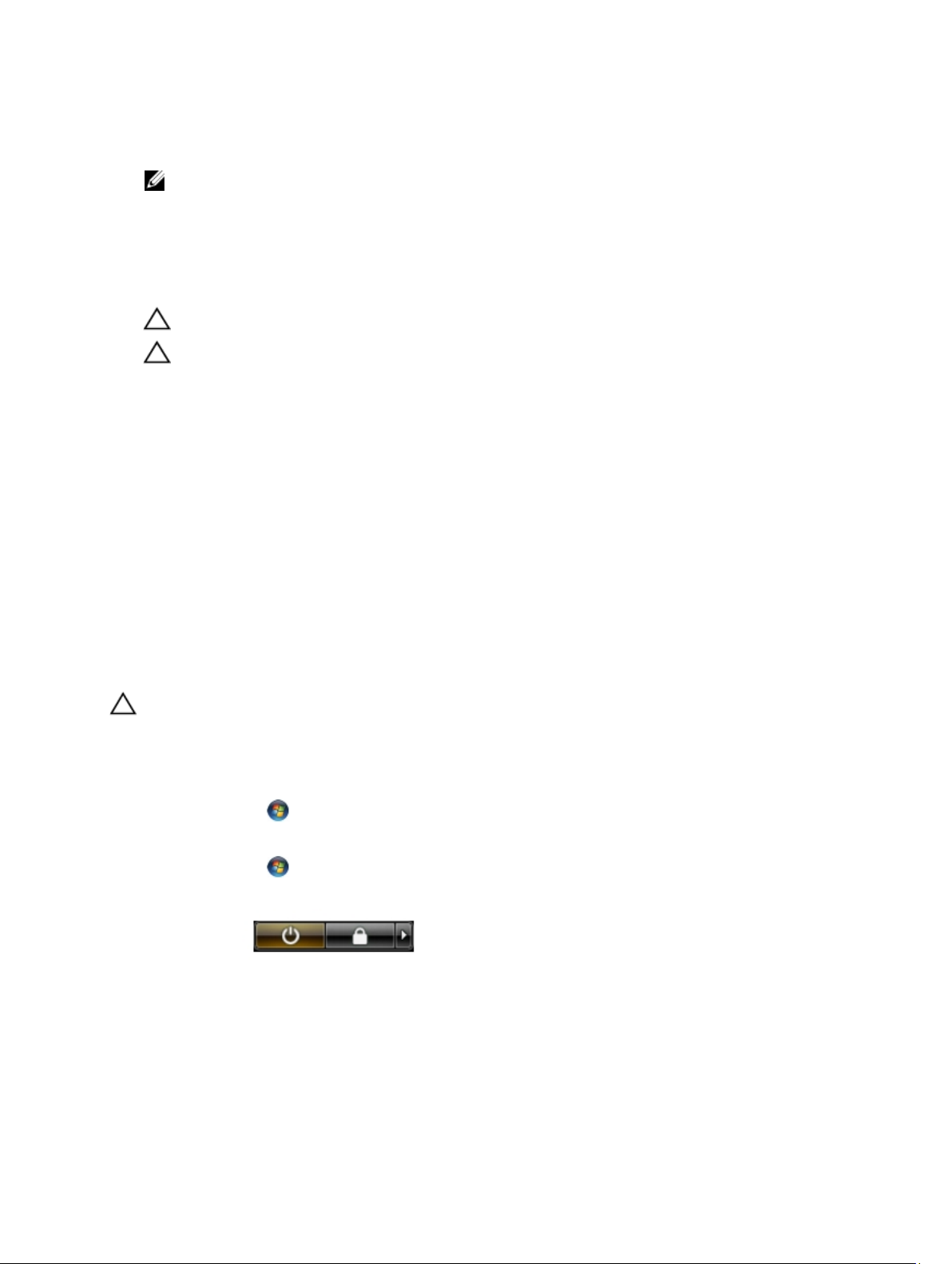
5. Koble datamaskinen og alt tilkoblet utstyr fra strømuttakene.
6. Lukk skjermen og snu datamaskinen opp-ned på et plant arbeidsunderlag.
MERK: For å unngå skade på hovedkortet må du ta ut hovedbatteriet før du reparerer datamaskinen.
7. Ta ut hovedbatteriet.
8. Snu datamaskinen opp-ned.
9. Åpne skjermen.
10. Trykk på strømknappen for å jorde hovedkortet.
FORSIKTIG: For å unngå elektriske støt må du alltid koble maskinen fra stikkontakten før du åpner dekselet.
FORSIKTIG: Før du berører noe inne i datamaskinen bør du jorde deg selv ved å berøre en ulakkert metallflate,
f.eks metallet på baksiden av datamaskinen. Mens du arbeider bør du ved jevne mellomrom berøre en
ulakkert metallflate for å utlade statisk elektrisitet som kan skade de interne komponentene.
11. Ta alle installerte ExpressCard- eller Smart-kort ut av de aktuelle sporene.
Anbefalte verktøy
Fremgangsmåtene i dette dokumentet kan kreve følgende verktøy:
• En liten skrutrekker med flatt blad
• Nr. 0 stjernetrekker
• Nr. 1 stjernetrekker
• Liten plasspiss
• CD med BIOS-oppdateringsprogram
Slå av datamaskinen
FORSIKTIG: Lagre og lukk alle åpne filer og avslutt eventuelle åpne programmer før du slår av datamaskinen hvis
du vil unngå å miste data.
1. Slå av operativsystemet:
– I Windows 7:
Klikk på Start , og klikk deretter på Avslutt.
– I Windows Vista:
Klikk på Start , og klikk deretter på pilen nederst til høyre på Start-menyen som vist nedenfor, og
deretter på Avslutt.
– I Windows XP:
Klikk på Start → Slå av datamaskinen → Avslutt . Datamaskinen slås av etter at prosessen med å slå av
operativsystemet er fullført.
2. Kontroller at datamaskinen og alt tilkoblet utstyr er slått av. Hvis ikke datamaskinen og tilkoblet utstyr ble slått av
automatisk da operativsystemet ble avsluttet, må du holde inne på-/av-knappen i cirka fire sekunder for å slå det
av.
8
Page 9
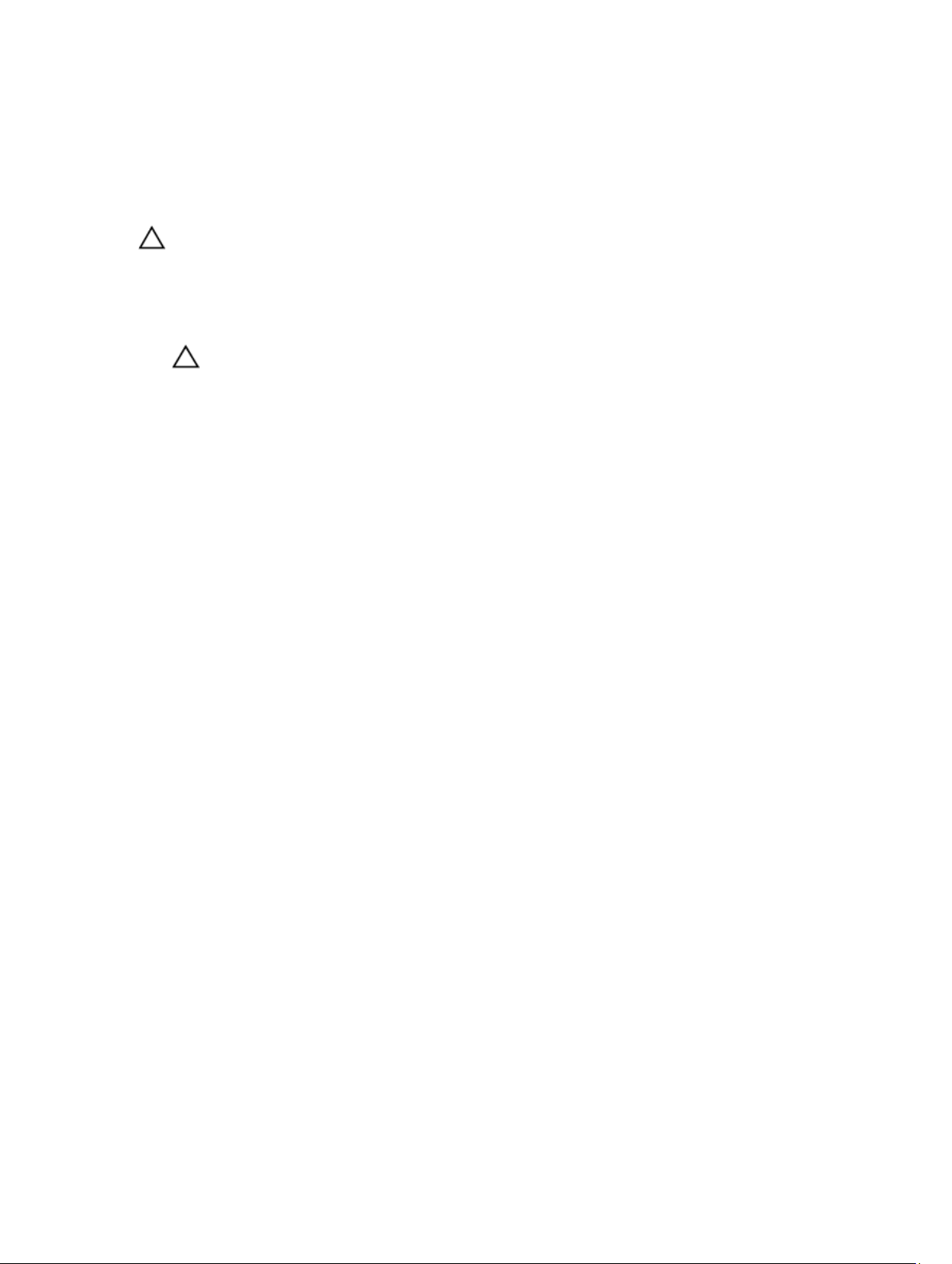
Etter at du har arbeidet inne i datamaskinen
Når du er ferdig med å sette alt tilbake, må du passe på at du kobler til eventuelle eksterne enheter, kort, kabler osv. før
du slår på datamaskinen.
FORSIKTIG: Bruk kun batterieret som er beregnet på den bestemte Dell-datamaskinen for å unngå skade på
datamaskinen. Ikke bruk batterier som er beregnet på andre Dell-datamaskiner.
1. Koble til eksternt utstyr, f.eks. portreplikator, batteriskive eller mediebase, og sett på plass eventuelle kort som
ExpressCard.
2. Koble eventuelle telefon- eller nettverkskabler til datamaskinen.
FORSIKTIG: Hvis du skal koble til en nettverkskabel, kobles først kabelen til nettverksenheten og deretter til
datamaskinen.
3. Sett inn batteriet.
4. Koble datamaskinen og alle tilkoblede enheter til stikkontaktene.
5. Slå på datamaskinen.
9
Page 10
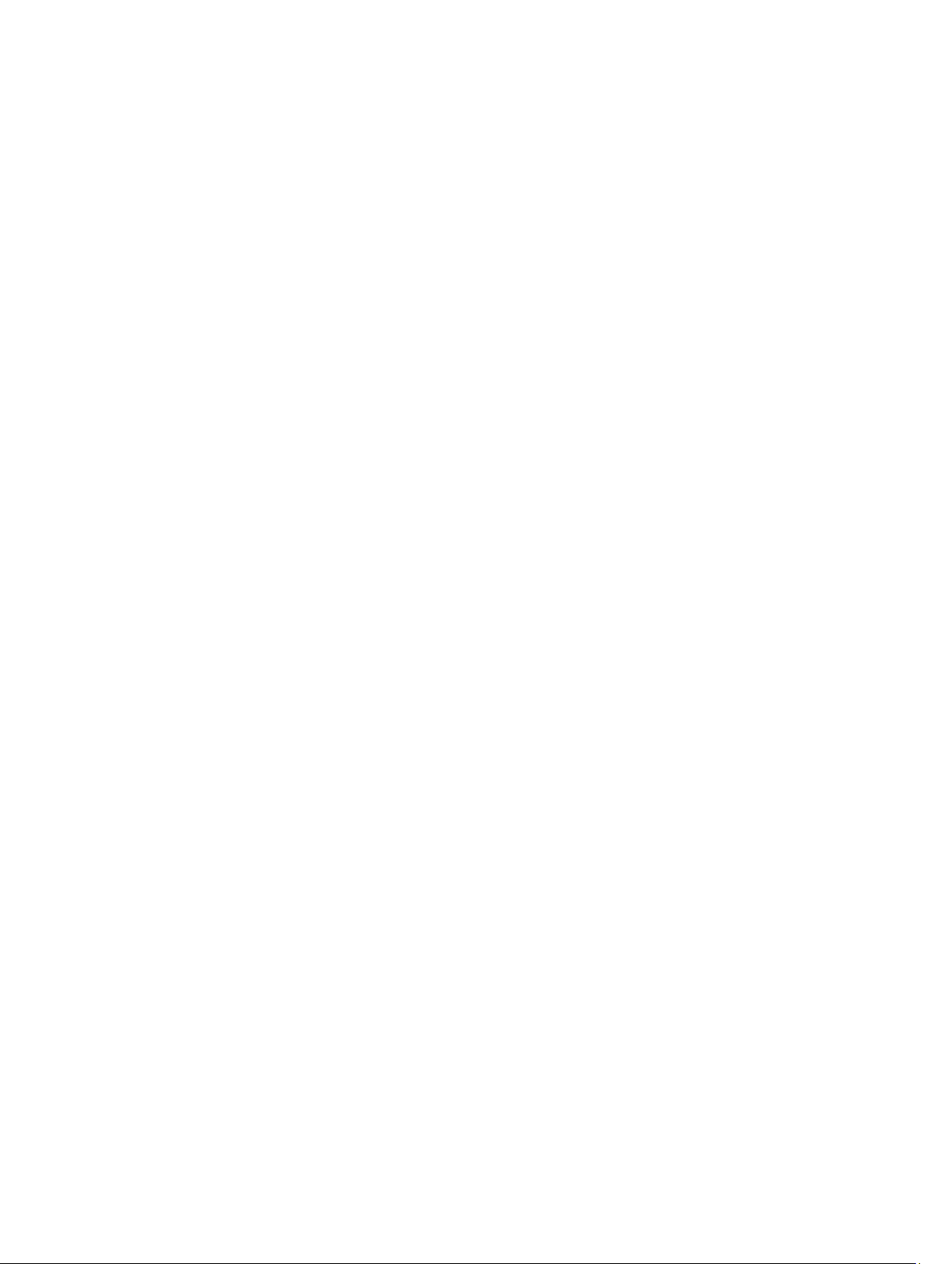
10
Page 11
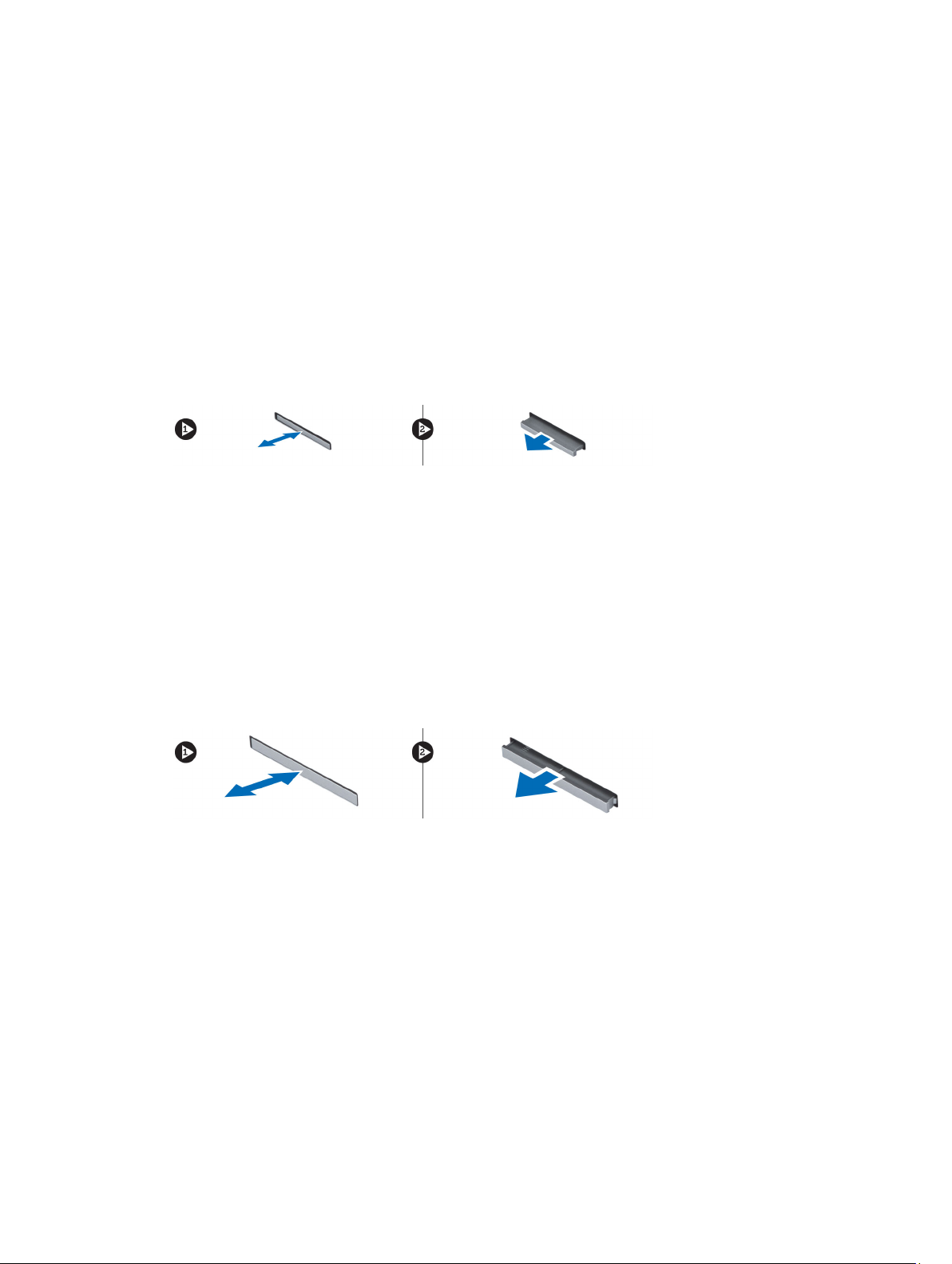
Fjerne og installere komponenter
Denne delen gir detaljert informasjon om hvordan du kan fjerne og installere komponentene i datamaskinen.
Ta ut SD-kortet
2
1. Følg prosedyrene i
2. Trykk på SD-kortet for å løsne det fra datamaskinen. Skyv SD-kortet ut av datamaskinen.
Før du arbeider inne i datamaskinen
.
Sette inn SD-kortet
1. Skyv SD-kortet inn i sporet til det klikker på plass.
2. Følg prosedyrene i
Etter at du har arbeidet inne i datamaskinen
.
Ta ut ExpressCard-kortet
1. Følg prosedyrene i
2. Trykk på ExpressCard-kortet.
3. Skyv ExpressCard-kortet ut av datamaskinen.
Før du arbeider på datamaskinen
.
Sette inn ExpressCard-kortet
1. Sett inn ExpressCard-kortet i sporet, og trykk til det klikker på plass.
2. Følg prosedyrene i
Etter at du har arbeidet inne i datamaskinen
.
Ta ut batteriet
1. Følg prosedyrene i
2. Skyv på utløsersperren for å frigjøre batteriet.
Før du arbeider inne i datamaskinen
.
11
Page 12
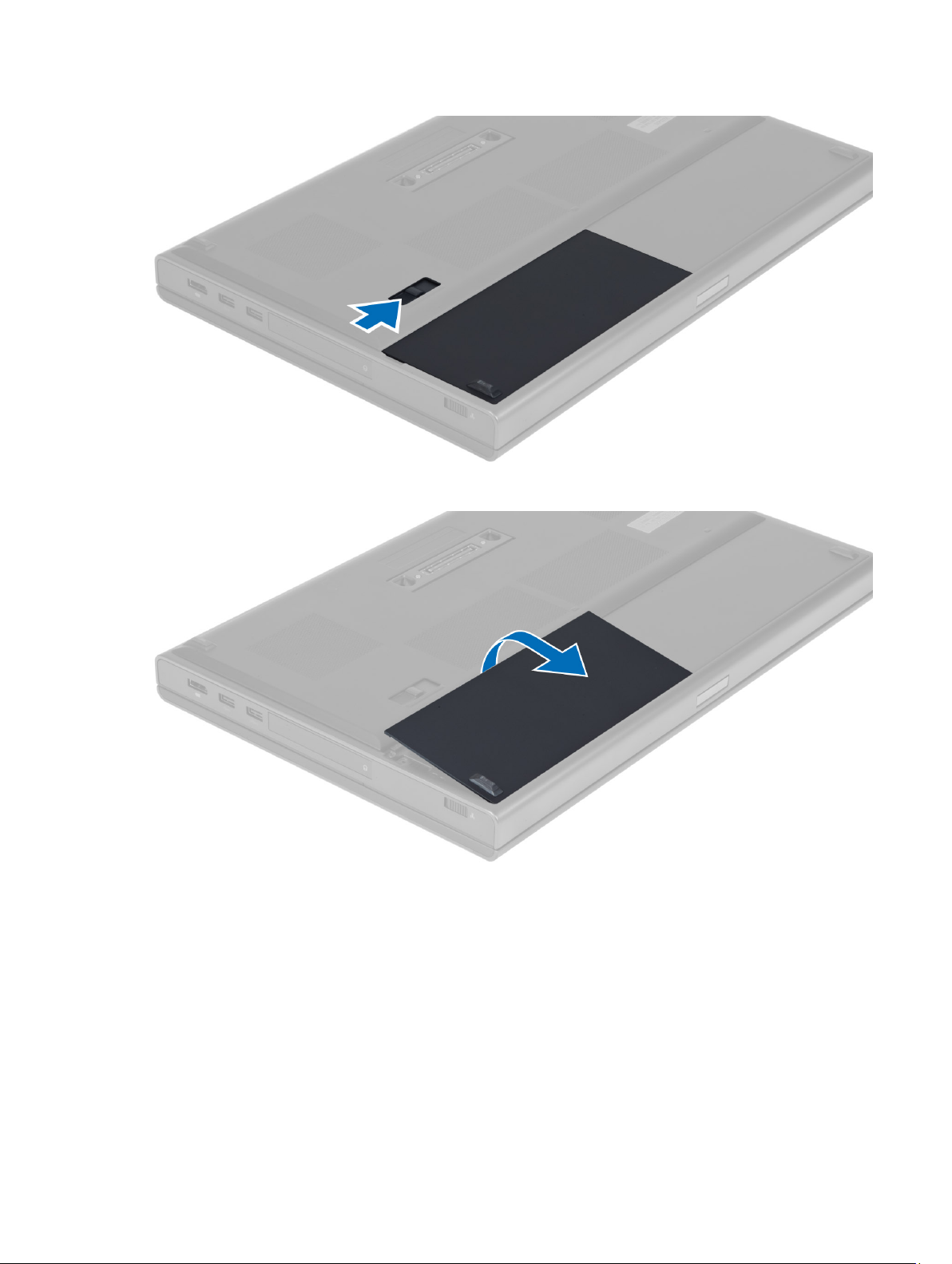
3. Vend batteriet, og ta det ut av datamaskinen.
Sette inn batteriet
1. Skyv batteriet inn i sporet til det klikker på plass.
2. Følg prosedyrene i
Etter at du har arbeidet inne i datamaskinen
.
Ta ut SIM-kortet (Subscriber Identity Module)
1. Følg prosedyrene i
2. Ta ut batteriet.
12
Før du arbeider inne i datamaskinen
.
Page 13
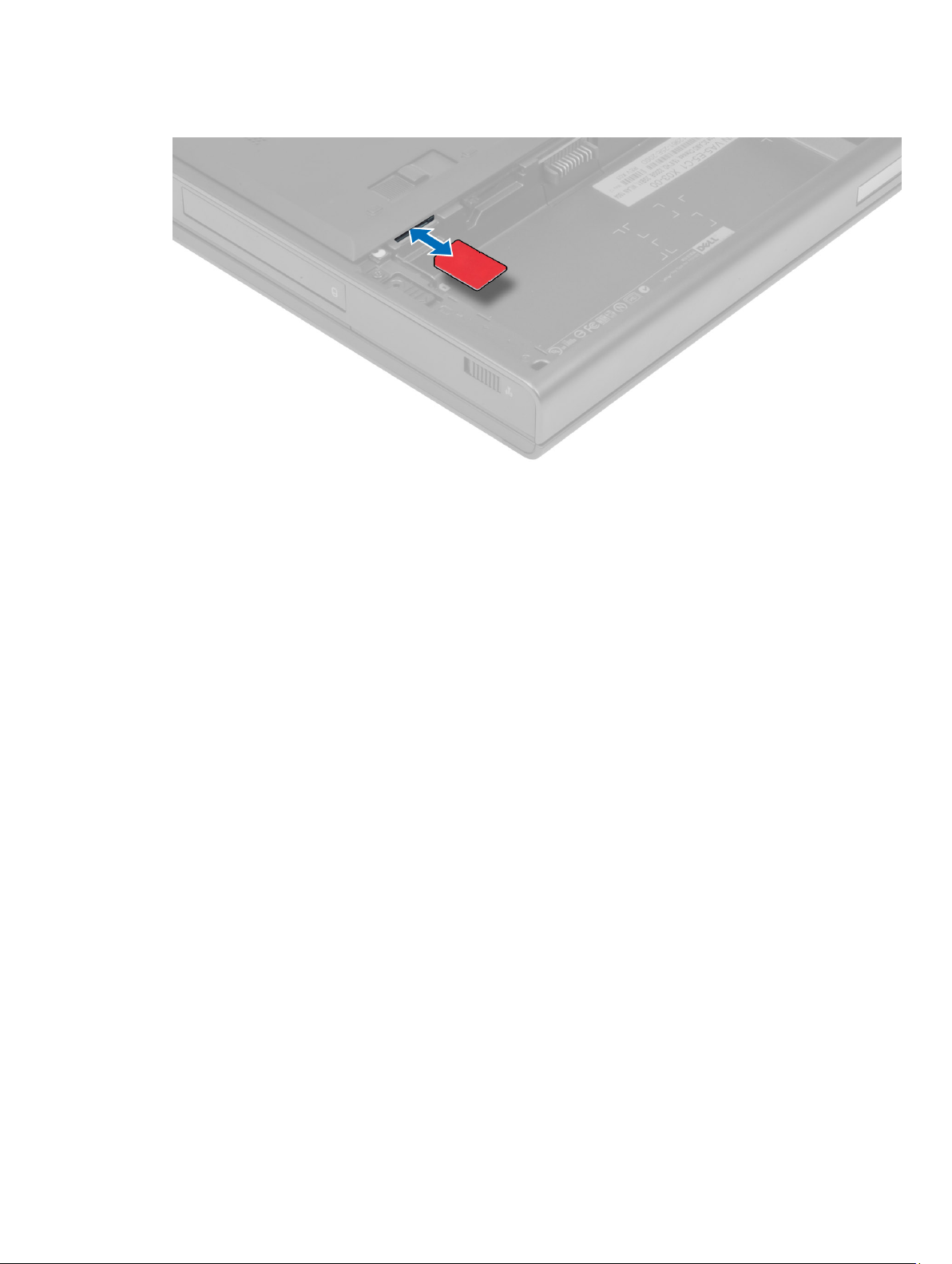
3. Skyv SIM-kortet ut av sporet.
Sette inn SIM-kortet
1. Skyv SIM-kortet inn i sporet.
2. Sett inn batteriet.
3. Følg prosedyrene i
Etter at du har arbeidet inne i datamaskinen
.
Ta av bunndekselet
1. Følg prosedyrene i
2. Ta ut batteriet.
3. Skru ut skruene som fester bunndekselet til datamaskinen. Trykk gummitappene mot bakre del av datamaskinen for
å løsne bunndekselet.
Før du arbeider inne i datamaskinen
.
13
Page 14
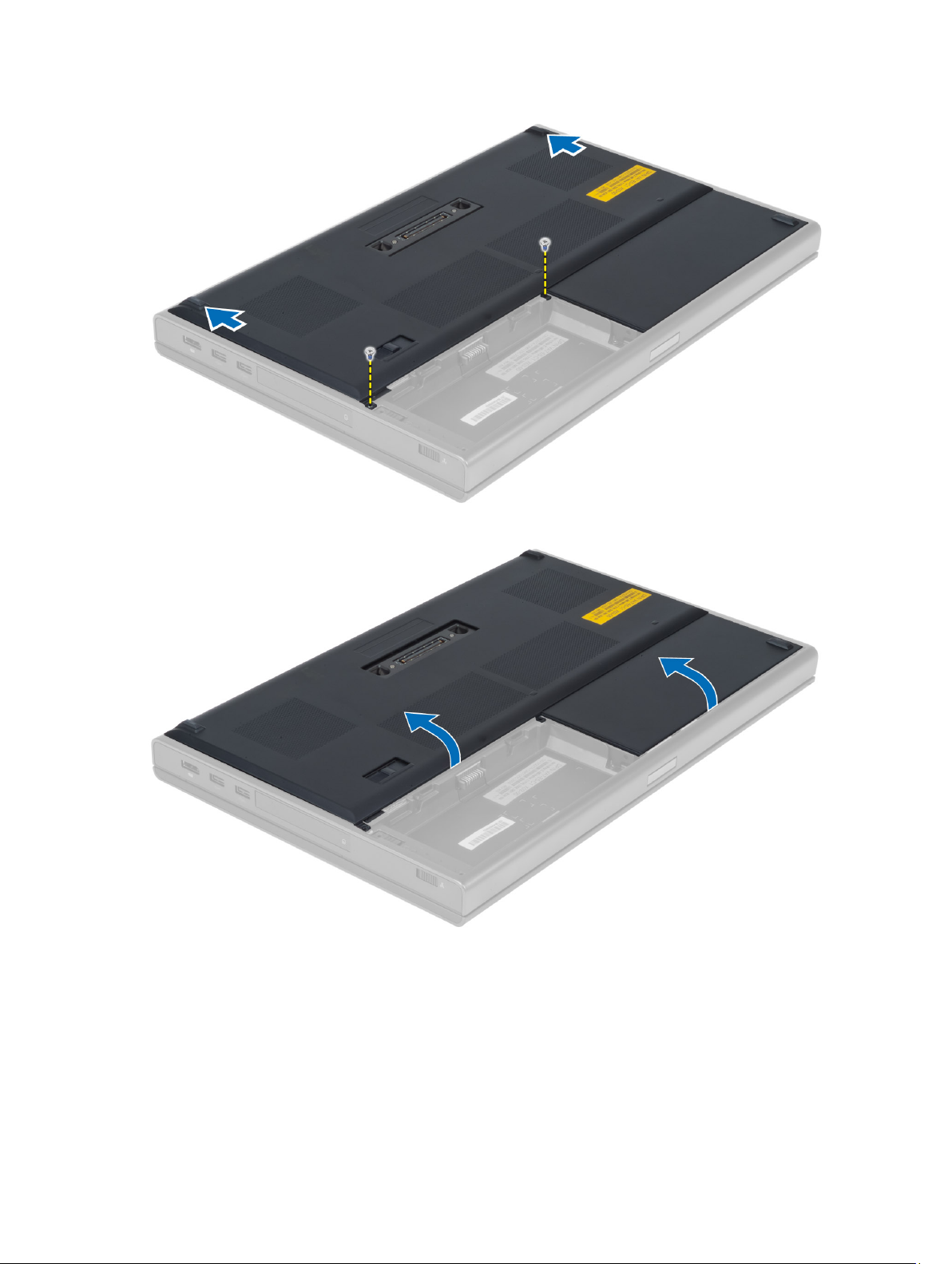
4. Vend bunndekselet og ta det av datamaskinen.
Sette på bunndekslet
1. Skyv inn bunndekselet og innrett det etter skruehullene på datamaskinen.
2. Trekk til skruene for å feste bunndekslet til datamaskinen.
3. Sett inn batteriet.
4. Følg prosedyrene i
14
Etter at du har arbeidet inne i datamaskinen
.
Page 15
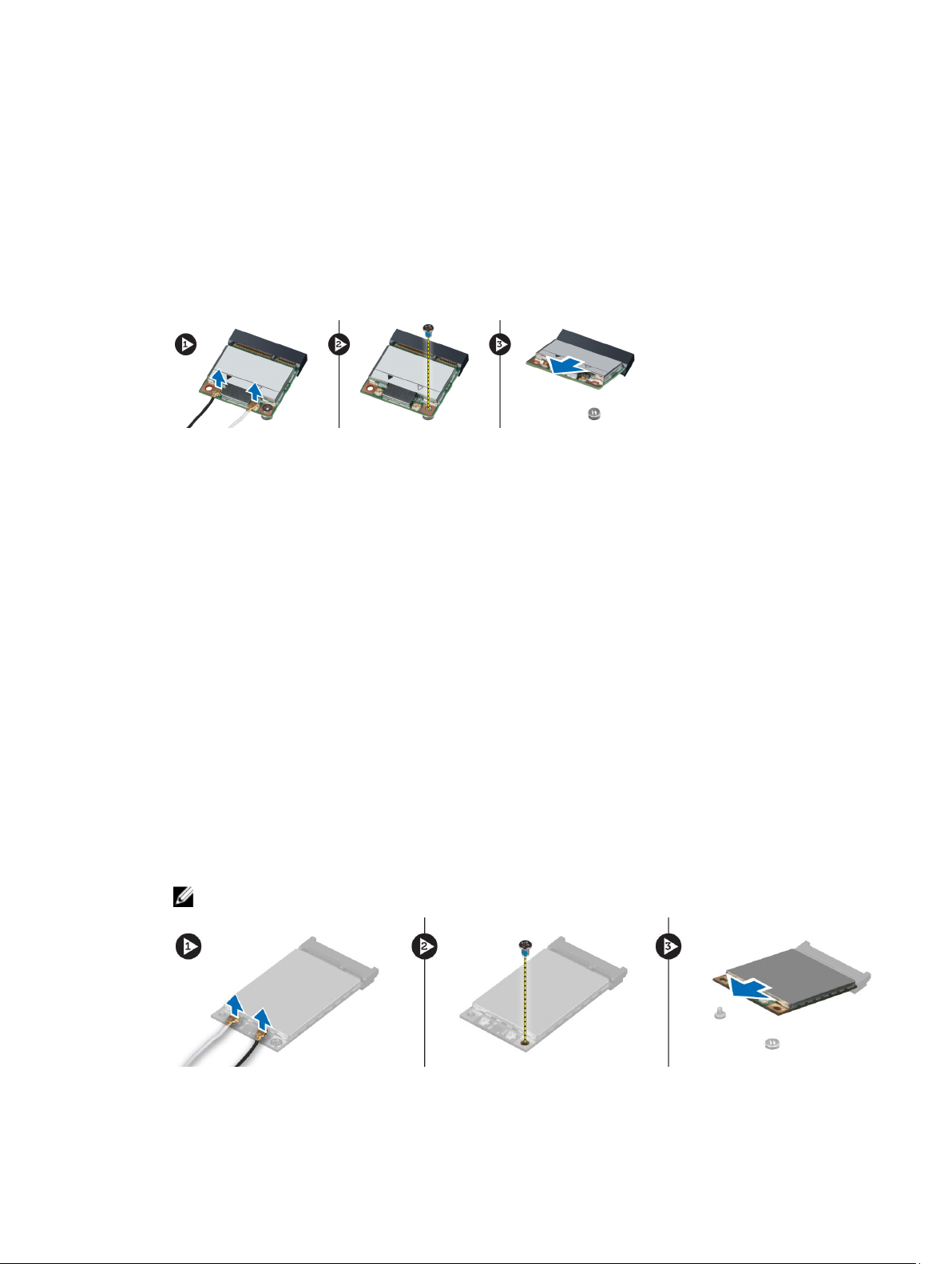
Ta ut WLAN-kortet (trådløst lokalnett)
1. Følg prosedyrene i
2. Fjern:
a) batteri
b) bunndeksel
3. Koble fra og løsne antennekablene som er koblet til WLAN-kortet. Skru ut skruen som fester WLAN-kortet til
datamaskinen. Ta ut WLAN-kortet fra datamaskinen.
Før du arbeider inne i datamaskinen
.
Sette inn WLAN-kortet (trådløst lokalnettverk)
1. Sett WLAN-kortet inn i sporet på datamaskinen.
2. Trekk til skruen som fester WLAN-kortet til datamaskinen.
3. Skyv antennekablene gjennom føringskanalen og koble dem til WLAN-kortet.
4. Sett på plass:
a) bunndeksel
b) batteri
5. Følg prosedyrene i
Etter at du har arbeidet inne i datamaskinen
.
Ta ut det WWAN-kortet (trådløst fjernnettverk)
1. Følg prosedyrene i
2. Fjern:
a) batteri
b) bunndeksel
3. Koble fra og løsne antennekablene som er koblet til WWAN-kortet. Skru ut skruen som fester WWAN-kortet til
datamaskinen. Ta WWAN-kortet ut av datamaskinen.
MERK: Plasseringen av WWAN-kortet kan være annerledes enn den illustrasjonene viser.
Før du arbeider inne i datamaskinen
.
15
Page 16

Sette inn WWAN-kortet (trådløst fjernnettverk)
1. Skyv WWAN-kortet inn i WWAN-kortsporet.
2. Trekk til skruen som fester WWAN-kortet til datamaskinen.
3. Før kablene gjennom føringskanalene og koble dem til WWAN-kortet.
4. Sett på plass:
a) bunndeksel
b) batteri
5. Følg prosedyrene i
Etter at du har arbeidet inne i datamaskinen
.
Ta ut den optiske stasjonen
1. Følg prosedyrene i
2. Fjern:
a) batteri
b) bunndeksel
3. Skru ut skruen som fester den optiske stasjonen til datamaskinen.
Før du arbeider inne i datamaskinen
.
4. Løsne og skyv ut den optiske stasjonen for å fjerne den fra datamaskinen.
16
Page 17
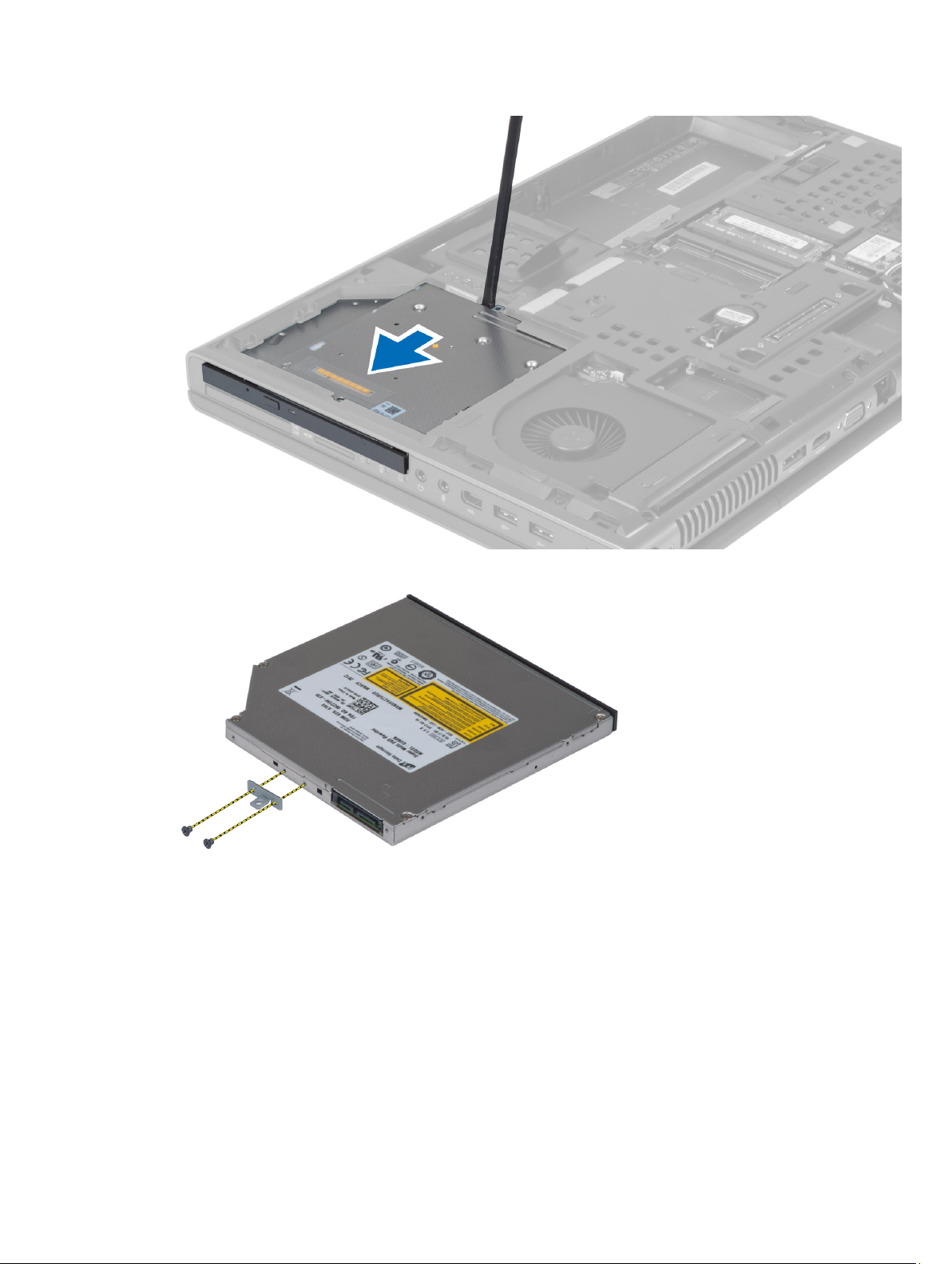
5. Skru ut skruene som fester stasjonslåsbraketten til den optiske stasjonen, og ta ut braketten.
Sette inn den optiske stasjonen
1. Trekk til skruene for å feste låsebraketten til den optiske stasjonen.
2. Skyv den optiske stasjonen inn i åpningen, og trekk til skruene for å feste stasjonen til datamaskinen.
3. Sett på plass:
a) batteri
b) bunndeksel
4. Følg prosedyrene i
Etter at du har arbeidet inne i datamaskinen
.
17
Page 18
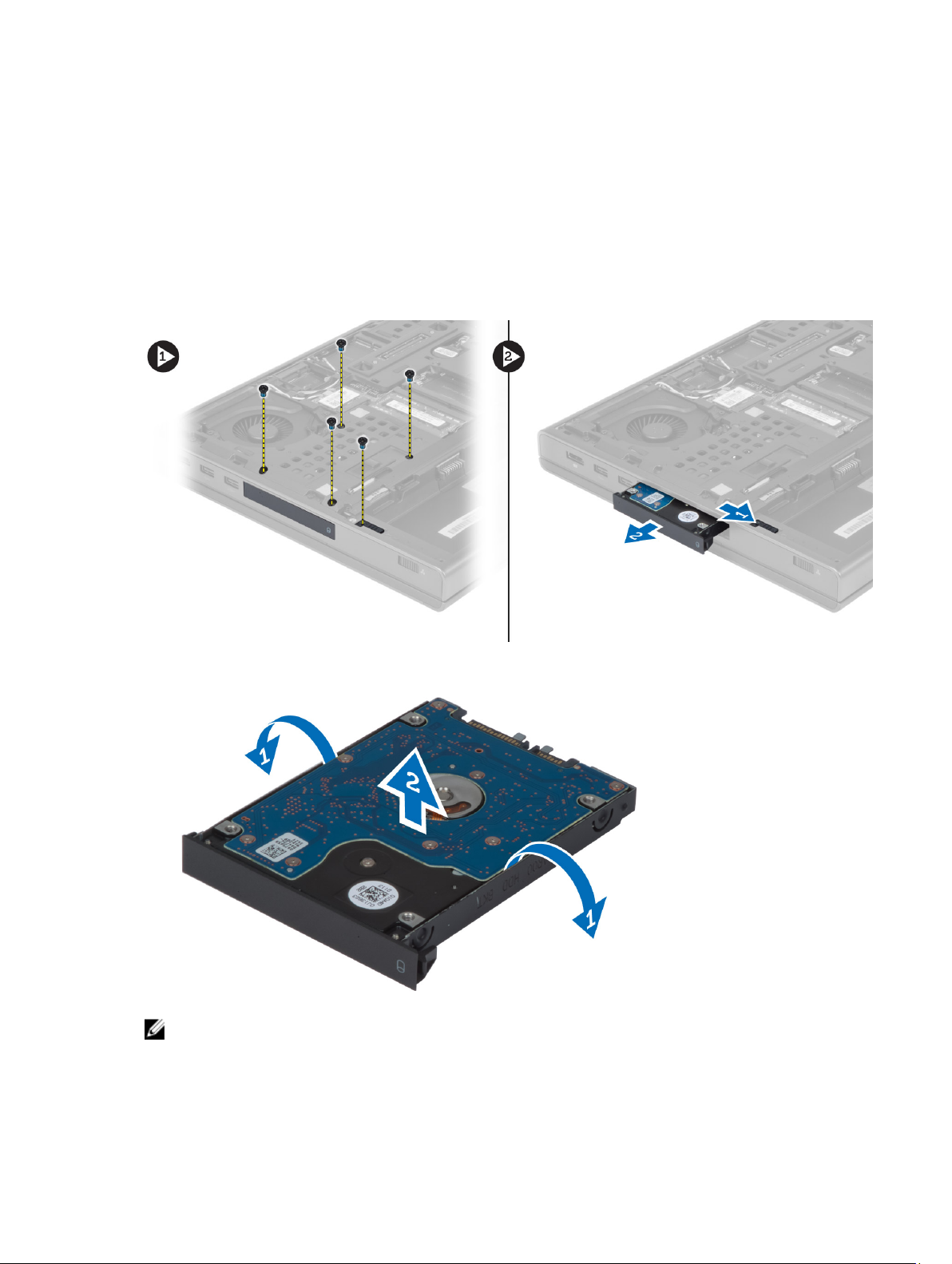
Ta ut den primære hard disken
1. Følg prosedyrene i
2. Fjern:
a) batteri
b) bunndeksel
3. Skru ut skruene som fester den primære hard disken til datamaskinen. Skyv låsen på den primære hard disken til
ulåst posisjon, og dra harddisken ut av datamaskinen.
Før du arbeider inne i datamaskinen
.
4. Bøy harddiskbraketten utover, og dra deretter harddisken ut av braketten.
MERK: Det er installert en gummifylling på harddiskbraketten for 7 mm harddisker. Den er laget for å hindre
vibrasjoner og sørge for riktig installering av 7 mm harddisker. 9 mm harddisker trenger ikke gummifyllingen
når de installeres i harddiskbraketten.
18
Page 19
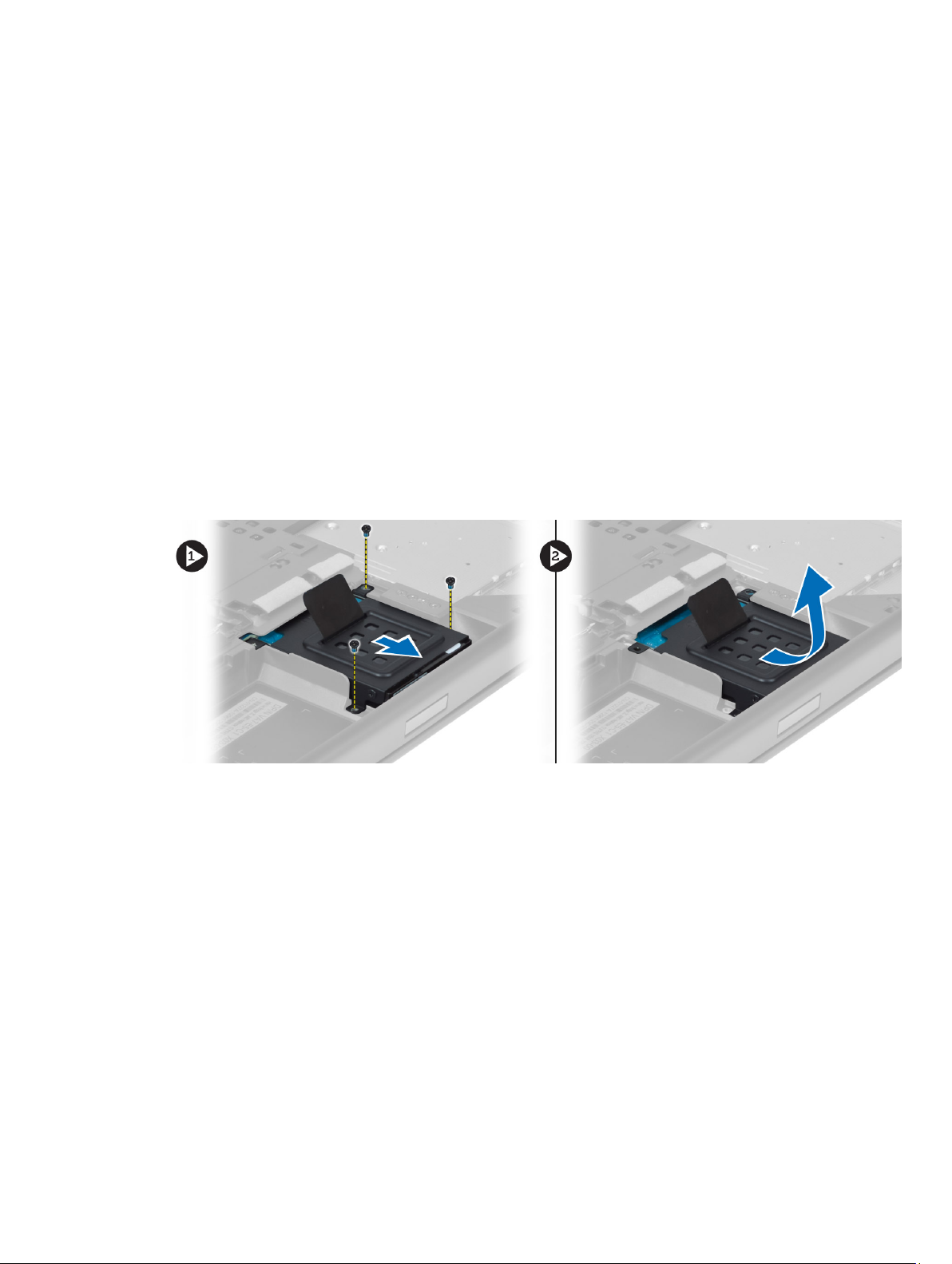
Installere den primære hard disken
1. Fest den primære hard diskbraketten til den primære hard disken.
2. Sett den primære hard disken inn i åpningen i datamaskinen til den klikker på plass.
3. Trekk til skruene for å feste den primære hard disken til datamaskinen.
4. Sett på plass:
a) bunndeksel
b) batteri
5. Følg prosedyrene i
Etter at du har arbeidet inne i datamaskinen
.
Ta ut den sekundære harddisken
1. Følg prosedyrene i
2. Fjern:
a) batteri
b) bunndeksel
3. Skru ut skruen som fester den sekundære harddisken.
4. Dra tappen oppover, og ta den sekundære harddisken ut av datamaskinen.
5. Skru ut skruen som fester den sekundære harddisken til braketten.
6. Fjern den sekundære harddisken fra braketten.
Før du arbeider inne i datamaskinen
.
19
Page 20
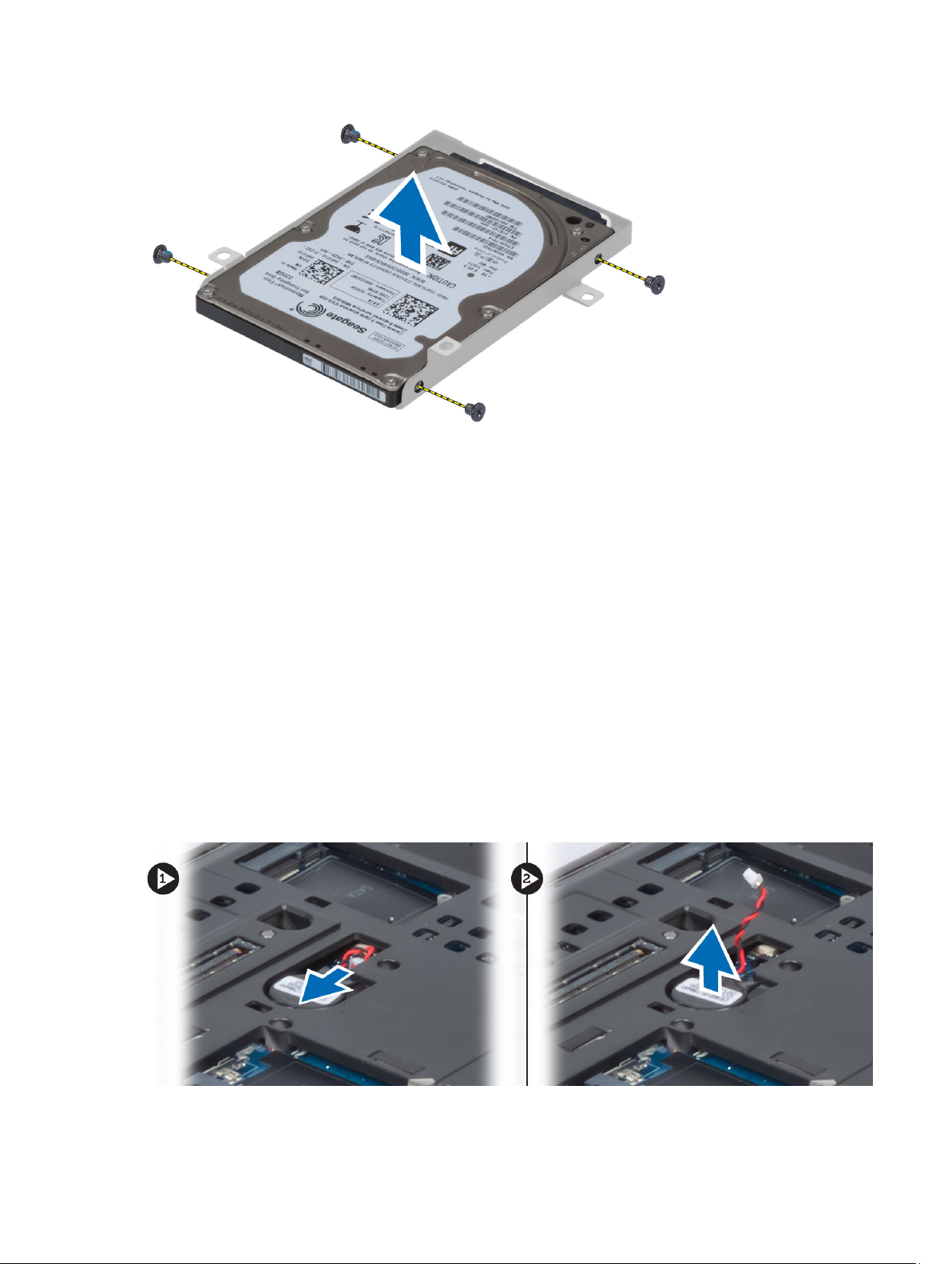
Sette inn den sekundære harddisken
1. Fest den sekundære harddiskbraketten til den sekundære harddisken.
2. Trekk til skruen som fester harddiskbraketten.
3. Sett den sekundære harddisken inn i datamaskinen.
4. Trekk til skruen som fester den sekundære harddisken til datamaskinen.
5. Sett på plass:
a) bunndeksel
b) batteri
6. Følg prosedyrene i
Etter at du har arbeidet inne i datamaskinen
.
Ta ut knappcellebatteriet
1. Følg prosedyrene i
2. Fjern:
a) batteri
b) bunndeksel
3. Koble fra knappcellebatterikabelen. Pirk opp knappcellebatteriet, og ta det ut av datamaskinen.
20
Før du arbeider inne i datamaskinen
.
Page 21
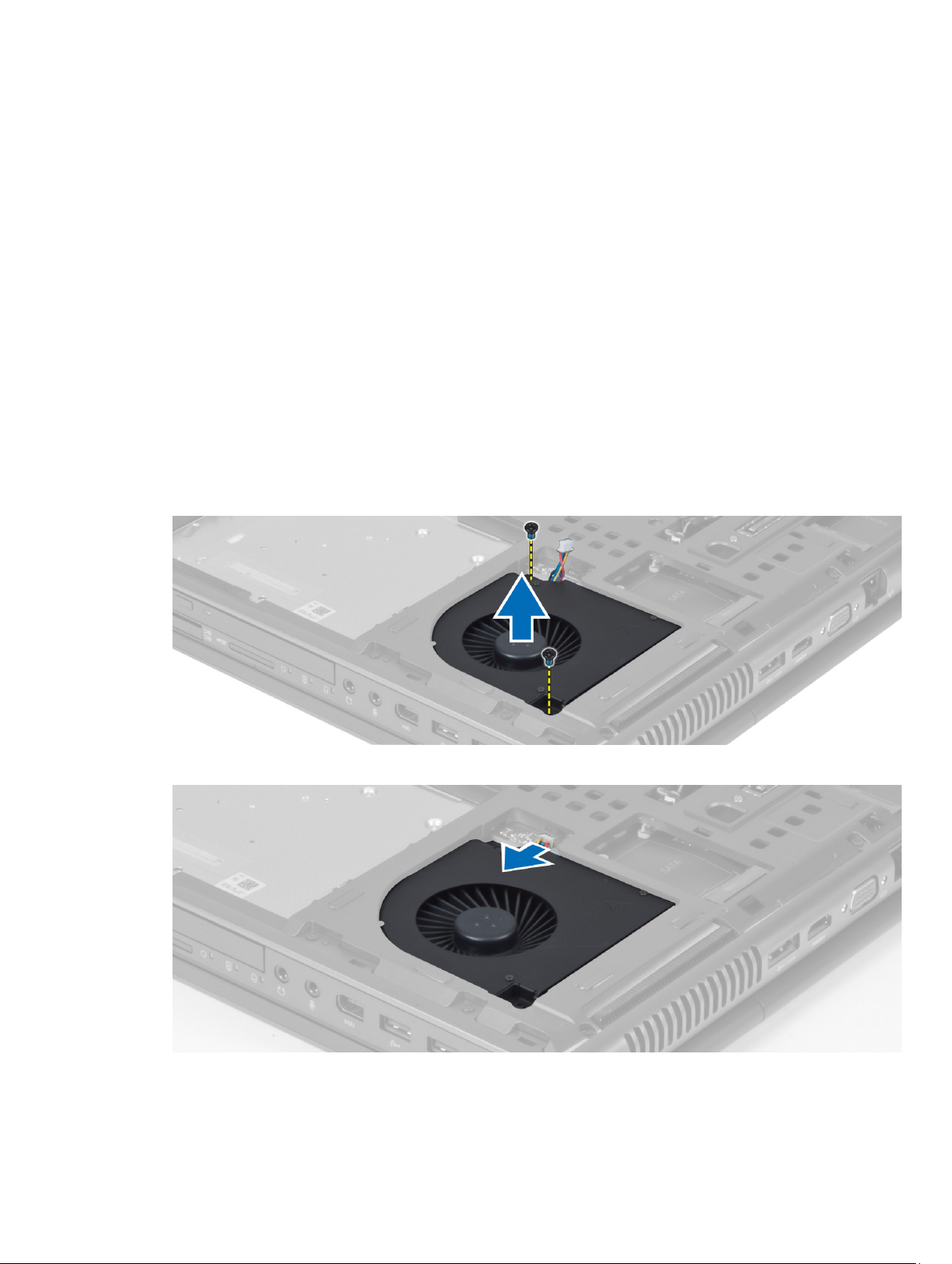
Sette inn knappcellebatteriet
1. Sett inn knappcellebatteriet i det tilhørende sporet i datamaskinen.
2. Koble kabelen til knappcellebatteriet.
3. Sett på plass:
a) bunndeksel
b) batteri
4. Følg prosedyrene i
Etter at du har arbeidet inne i datamaskinen
.
Ta ut prosessorviften
1. Følg prosedyrene i
2. Fjern:
a) batteri
b) bunndeksel
3. Skru ut skruene som fester prosessorviften til datamaskinen. Ta prosessorviften ut av datamaskinen.
4. Koble fra prosessorviftekabelen.
Før du arbeider inne i datamaskinen
.
21
Page 22
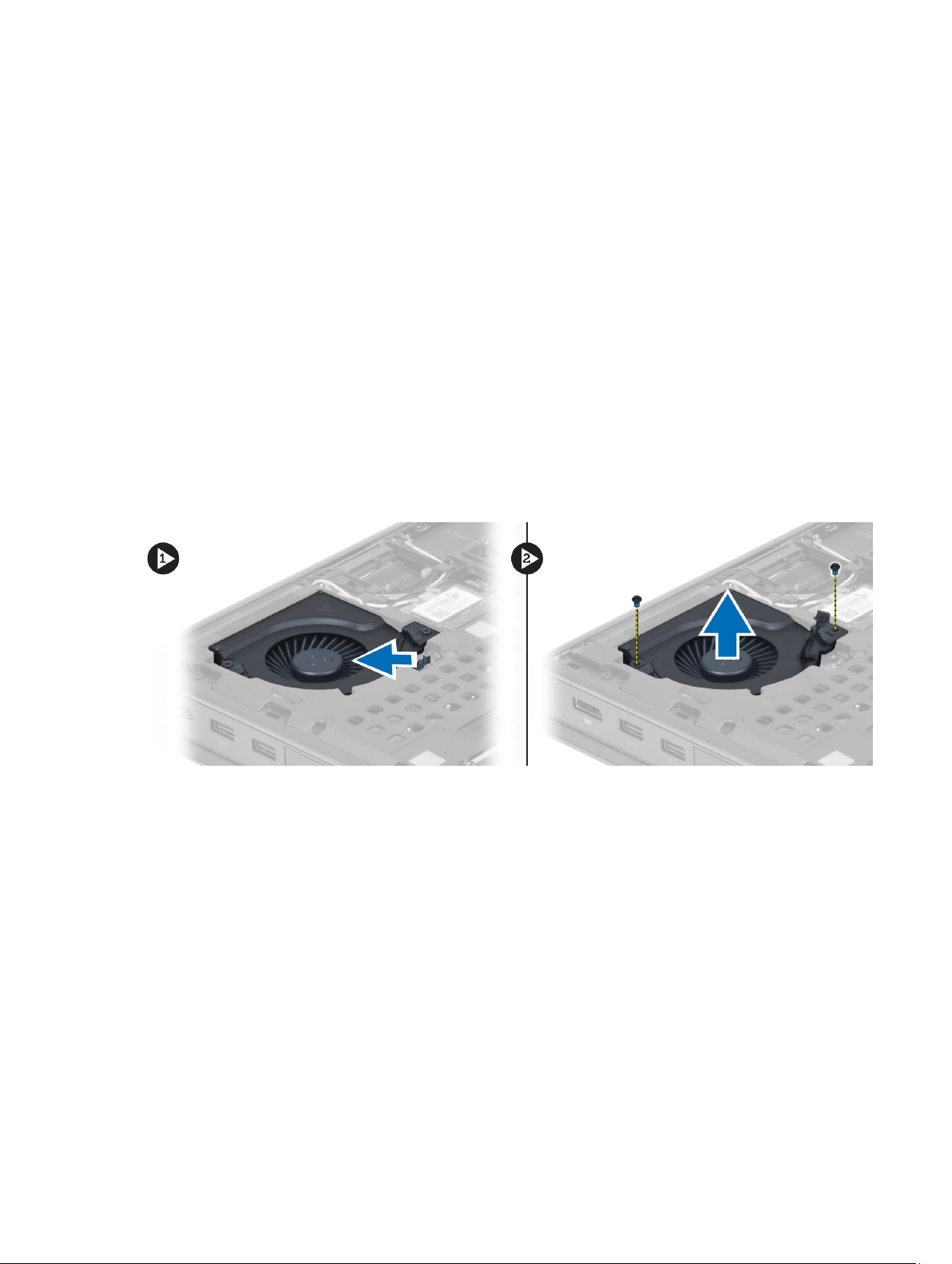
Sette innosessorviften
1. Koble til prosessorviftekabelen.
2. Plasser prosessorviften i sporet på datamaskinen.
3. Trekk til skruene som fester prosessorviften til datamaskinen.
4. Sett på plass:
a) bunndeksel
b) batteri
5. Følg prosedyrene i
Etter at du har arbeidet inne i datamaskinen
Ta ut skjermkortviften
.
1. Følg prosedyrene i
2. Fjern:
a) batteri
b) bunndeksel
3. Skru ut skruene som fester skjermkortviften til datamaskinen. Ta skjermkortviften ut av datamaskinen. Koble fra
skjermkortviftekabelen.
Før du arbeider inne i datamaskinen
.
Sette inn skjermkortviften
1. Koble til skjermkortviftekabelen.
2. Plasser skjermkortviften i sporet, og trekk til skruene som fester den til datamaskinen.
3. Sett på plass:
a) bunndeksel
b) batteri
4. Følg prosedyrene i
Etter at du har arbeidet inne i datamaskinen
.
Ta av tastaturrammen
1. Følg prosedyrene i
2. Ta ut batteriet.
3. Lirk løs tastaturrammen. Start ved øverste, indre kant.
22
Før du arbeider inne i datamaskinen
.
Page 23
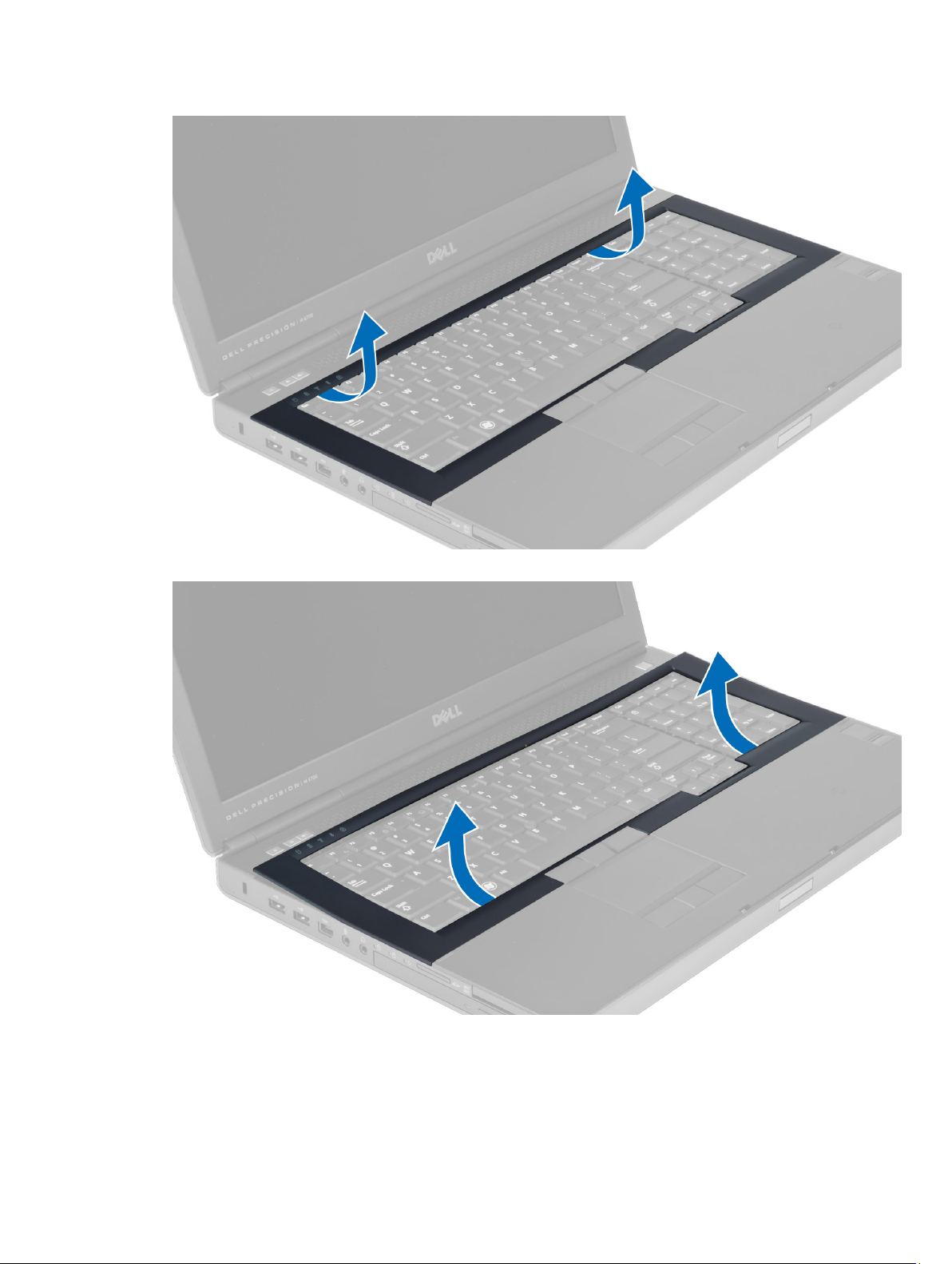
4. Lirk løs nederste kant av tastaturrammen fra øverste, indre kant.
23
Page 24

Sette på tastaturrammen
1. Lirk inn tastaturrammen fra fronten, og plasser den i den opprinnelige posisjonen på datamaskinen. Kontroller at
den harde tappen i venstre hjørne klikker på plass.
2. Trykk langs kantene på tastaturrammen til den klikker på plass.
3. Sett inn batteriet.
4. Følg prosedyrene i
Etter at du har arbeidet inne i datamaskinen
Ta av tastaturet
1. Følg prosedyrene i
2. Fjern:
a) batteri
b) tastaturramme
3. Skru ut skruene som fester tastaturet til datamaskinen.
Før du arbeider inne i datamaskinen
.
.
24
Page 25
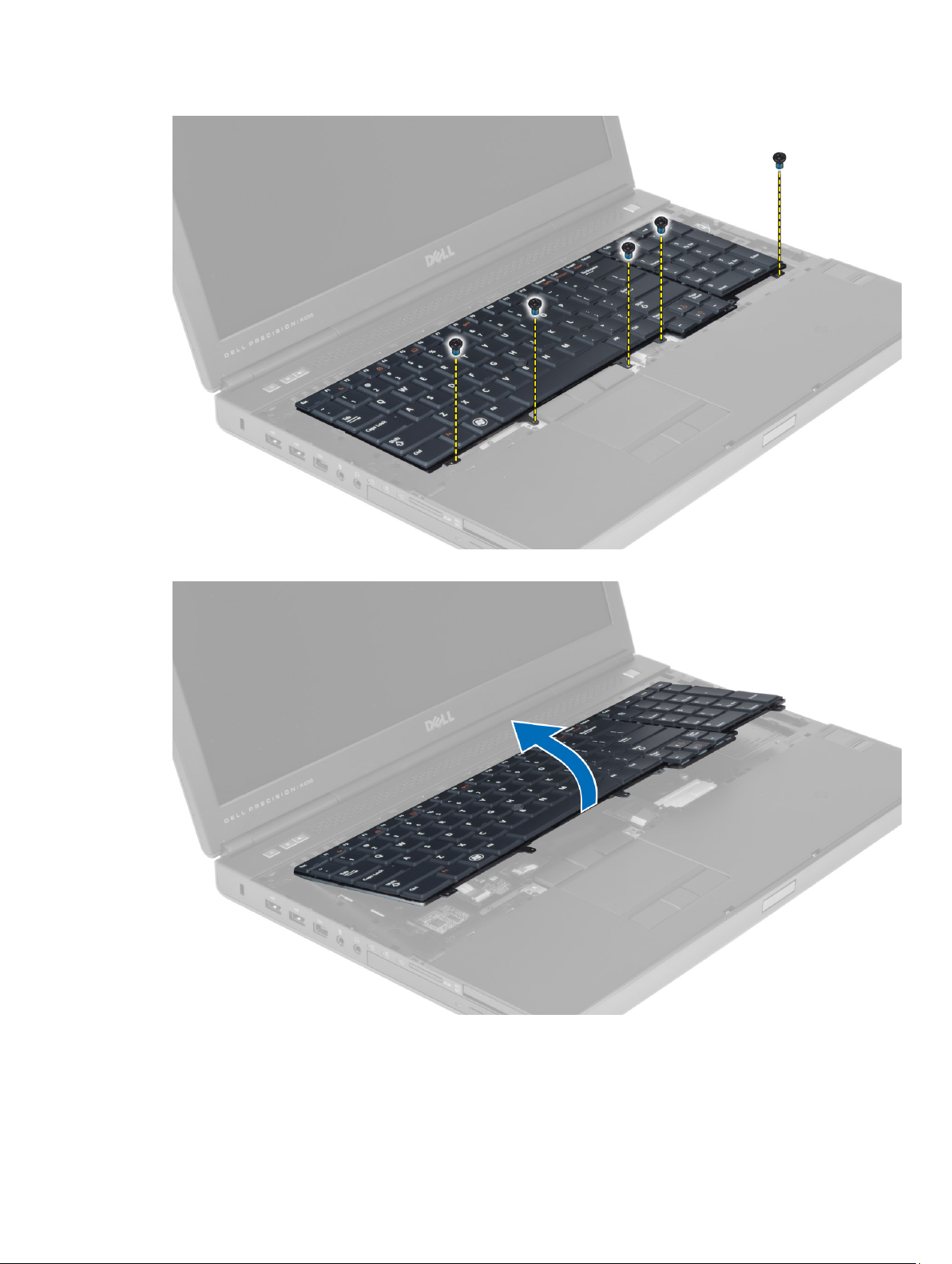
4. Begynn fra bunnen på tastaturet, løsne tastaturet fra datamaskinen og snu tastaturet.
5. Koble tastaturdatakabelen fra hovedkortet, og ta av tastaturet.
25
Page 26
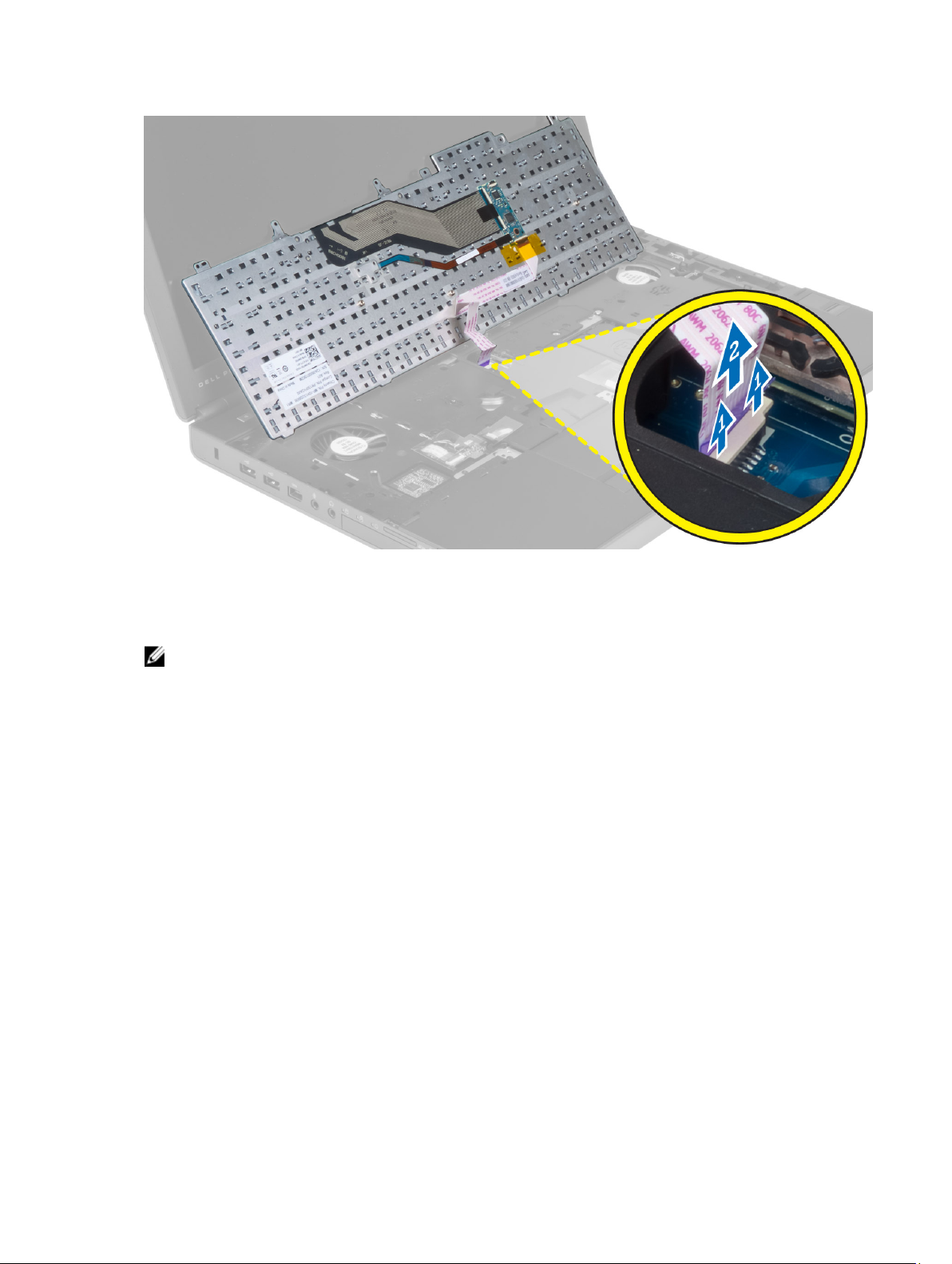
Montere tastaturet
1. Koble tastaturkabelen til hovedkortet.
MERK: Pass på at du bretter tastaturkabelen riktig.
2. Trykk tastaturet inn i rommet der det skal være.
3. Trekk til skruene for å feste tastaturet til datamaskinen.
4. Trykk over kryssdelen av følgende taster for å feste tastaturet til datamaskinen:
a) <R>- , <T>- , <F>- og <G>-tastene
b) over <9>-tasten
c) NUMLOCK <9>-tasten
26
Page 27

5. Sett på plass:
a) tastaturramme
b) batteri
6. Følg prosedyrene i
Etter at du har arbeidet inne i datamaskinen
Ta ut primærminnet
.
1. Følg prosedyrene i
2. Fjern:
a) batteri
b) bunndeksel
3. Pirk løs festeklipsene fra primærminnet til det spretter opp. Løft opp primærminnet, og ta det ut av datamaskinen.
Før du arbeider inne i datamaskinen
.
Sette inn primærminnet
1. Sett inn primærminnet i minnesokkelen.
2. Trykk klemmene på plass slik at du fester minnemodulen til hovedkortet.
3. Sett på plass:
a) bunndeksel
27
Page 28

b) batteri
4. Følg prosedyrene i
Etter at du har arbeidet inne i datamaskinen
Ta ut sekundærminnet
.
1. Følg prosedyrene i
2. Fjern:
a) batteri
b) tastaturramme
c) tastatur
3. Skru ut skruen som fester minneskjoldet til datamaskinen, og ta av minneskjoldet.
4. Pirk festeklemmene vekk fra minnemodulen til den spretter opp. Løft opp minnemodulen, og ta den ut av
datamaskinen.
Før du arbeider inne i datamaskinen
.
Sette inn sekundærminnet
1. Sett inn sekundærminnet i minnesokkelen.
2. Trykk klemmene på plass slik at du fester minnemodulen til hovedkortet.
3. Plasser minneskjoldet i riktig posisjon på datamaskinen, og trekk til skruen for å feste det til datamaskinen.
4. Sett på plass:
a) tastatur
b) tastaturramme
c) batteri
5. Følg prosedyrene i
Etter at du har arbeidet inne i datamaskinen
.
Ta ut Bluetooth-modulen
1. Følg prosedyrene i
2. Fjern:
28
Før du arbeider inne i datamaskinen
.
Page 29

a) batteri
b) bunndeksel
3. Koble fra og løsne Bluetooth-kabelen. Skyv Bluetooth-dekselet oppover for å løsne det.
4. Ta Bluetooth-modulen ut av datamaskinen. Skru ut skruen som festerBluetooth-modulen.
5. Ta ut Bluetooth-modulen. Koble fra Bluetooth-kabelen og fjern den fra modulen.
Sette inn Bluetooth-modulen
1. Koble Bluetooth-kabelen til Bluetooth-modulen.
2. Trekk til skruen som holder Bluetooth-modulen på plass.
3. Sett Bluetooth-modulen inn i sporet, og trykk ned på Bluetooth-dekselet.
4. Plasser og koble til Bluetooth-kabelen.
5. Sett på plass:
29
Page 30

a) bunndeksel
b) batteri
6. Følg prosedyrene i
Etter at du har arbeidet inne i datamaskinen
Ta av skjermrammen
.
1. Følg prosedyrene i
2. Ta ut batteriet.
3. Løsne den nederste kanten på skjermrammen.
Etter at du har arbeidet inne i datamaskinen
.
4. Arbeid deg rundt sidene og øverste kant av skjermrammen, og fjern skjermrammen fra datamaskinen.
30
Page 31

Montere skjermrammen
1. Lirk inn skjermrammen fra bunnen, og trykk på skjermrammen.
2. Arbeid deg rundt hele rammen til den klikker på plass på skjermenheten.
3. Sett inn batteriet.
4. Følg prosedyrene i
Etter at du har arbeidet inne i datamaskinen
.
31
Page 32

Ta ut kameraet
1. Følg prosedyrene i
2. Fjern:
a) batteri
b) skjermramme
3. Koble fra kamerakabelen. Skru ut skruen som fester kameramodulen til datamaskinen. Ta kameramodulen ut av
datamaskinen.
Før du arbeider inne i datamaskinen
.
Montere kameraet
1. Plasser kameramodulen i sporet på datamaskinen.
2. Trekk til skruen som fester kameramodulen til datamaskinen.
3. Koble til kamerakabelen.
4. Sett på plass:
a) skjermramme
b) batteri
5. Følg prosedyrene i
Etter at du har arbeidet inne i datamaskinen
.
Ta av skjermpanelet
1. Følg prosedyrene i
2. Fjern:
a) batteri
b) skjermramme
3. Skru ut skruen som fester skjermpanelet til skjermenheten. Vend skjermpanelet.
32
Før du arbeider inne i datamaskinen
.
Page 33

4. Løsne den selvklebende tapen som fester LVDS-kabelen til skjermpanelet.
5. Koble fra LVDS-kabelen.
33
Page 34

6. Skru ut skruene som fester skjermbrakettene til skjermpanelet, og ta av brakettene.
7.
34
Page 35

Sette på skjermpanelet
1. Juster skjermbrakettene etter skjermpanelet.
2. Trekk til skruene som fester skjermbrakettene til skjermpanelet.
3. Koble til LVDS-kabelen og fest den selvklebende tapen.
4. Plasser skjermpanelet i den opprinnelige posisjonen på datamaskinen.
5. Trekk til skruene for å feste skjermpanelet til skjermenheten.
6. Sett på plass:
a) skjermramme
b) batteri
7. Følg prosedyrene i
Etter at du har arbeidet inne i datamaskinen
.
Fjerne håndleddstøtten
1. Følg prosedyrene i
2. Fjern:
a) batteri
b) bunndeksel
c) tastaturramme
d) tastatur
e) optisk stasjon
f) primær harddisk
g) sekundær harddisk
3. Løsne den selvklebende tapen som fester smartkortkabelen til datamaskinen.
Før du arbeider inne i datamaskinen
.
4. Koble smartkortkabelen fra datamaskinen.
35
Page 36

5. Skru ut skruene i bunnen av datamaskinen.
6. Løsne den selvklebende tapen som fester mediekortkabelen og høyttalerkabelen til håndleddstøtten.
36
Page 37

7. Koble mediekortkabelen og høyttalerkabelen fra hovedkortet.
8. Løsne den selvklebende tapen som fester styreplatekabelen til håndleddstøtten.
9. Koble styreputekabelen fra hovedkortet.
37
Page 38

10. Koble strømknappkabelen fra hovedkortet.
11. Koble Bluetooth-modulkabelen fra hovedkortet.
12. Skru ut skruene som fester håndleddstøtten til datamaskinen.
38
Page 39

13. Løft venstre kant av håndleddstøtten. Løsne tappene på høyre side av håndleddstøtten, og fjern håndleddstøtten fra
datamaskinen.
39
Page 40

Montere håndleddstøtten
1. Plasser håndleddstøtten i den opprinnelige posisjonen på datamaskinen, og trykk på de angitte stedene til den
klikker på plass.
2. Trekk til skruene som fester håndleddstøtten til datamaskinen.
3. Koble til følgende kabler:
a) Bluetooth-modul
b) strømknapp
c) styrepute
d) mediekort
e) høyttaler
4. Fest den selvklebende tapen som fester mediekortkabelen, høyttalerkabelen og styreputekabelen til
håndleddstøtten.
5. Trekk til skruene fra undersiden av datamaskinen.
6. Koble til smartkortkabelen, og fest den selvklebende tapen som fester den til datamaskinen.
7. Sett på plass:
a) sekundær harddisk
b) primær harddisk
c) optisk stasjon
d) tastatur
e) tastaturramme
f) bunndeksel
g) batteri
8. Følg prosedyrene i
Etter at du har arbeidet inne i datamaskinen
.
40
Page 41

Ta ut ExpressCard-modulen
1. Følg prosedyrene i
2. Fjern:
a) ExpressCard (ExpressCard-kort)
b) batteri
c) bunndeksel
d) tastaturramme
e) tastatur
f) optisk stasjon
g) primær og sekundær harddisk
h) håndleddstøtte
3. Koble fra:
a) ExpressCard-kabelen fra hovedkortet
b) USH-kortkabelen fra USH-kortet (bare M4700)
Før du arbeider inne i datamaskinen
.
4. Skru ut skruene som fester ExpressCard-modulen til datamaskinen, og ta ut ExpressCard-modulen.
41
Page 42

Sette inn ExpressCard-modulen
1. Sett ExpressCard-modulen inn i rommet.
2. Trekk til skruene for å feste ExpressCard-modulen til datamaskinen.
3. Koble til:
a) ExpressCard-kabelen til hovedkortet
b) USH-kortkabelen til USH-kortet (bare for M4700)
4. Sett på plass:
a) håndleddstøtte
b) primær og sekundær harddisk
c) optisk stasjon
d) tastatur
e) tastaturramme
f) bunndeksel
g) batteri
h) ExpressCard (ExpressCard-kort)
5. Følg prosedyrene i
Etter at du har arbeidet inne i datamaskinen
.
Ta av varmeavlederen
1. Følg prosedyrene i
2. Fjern:
a) batteri
b) bunndeksel
c) tastaturramme
d) tastatur
e) optisk stasjon
f) primær og sekundær harddisk
g) håndleddstøtte
h) prosessorvifte
3. Koble fra kamerakabelen og løsne festeskruene som fester varemeavlederen til datamaskinen.
Før du arbeider inne i datamaskinen
.
4. Fjern varmeavlederen fra datamaskinen.
42
Page 43

Sette inn varmeavlederen
1. Sett varmavlederen i sporet.
2. Skru inn festeskruene for å feste varmeavlederen til datamaskinen.
3. Koble kamerakabelen til hovedkortet.
4. Sett på plass:
a) prosessorvifte
b) håndleddstøtte
c) primær og sekundær harddisk
d) optisk stasjon
e) tastatur
f) tastaturramme
g) bunndeksel
h) batteri
5. Følg prosedyrene i
Etter at du har arbeidet inne i datamaskinen
.
Ta ut prosessormodulen
1. Følg prosedyrene i
2. Fjern:
a) batteri
b) bunndeksel
c) tastaturramme
d) tastatur
e) optisk stasjon
f) primær og sekundær harddisk
g) håndleddstøtte
h) prosessorvifte
i) varmeavleder
3. Drei prosessorlåsen i retning mot urviseren. Ta prosessoren ut av datamaskinen.
Før du arbeider inne i datamaskinen
.
43
Page 44

Sette inn prosessoren
1. Juster hakkene på prosessoren og sokkelen etter hverandre, og sett prosessoren i sokkelen.
2. Drei kamskruen på prosessoren mot urviseren.
3. Sett på plass:
a) varmeavleder
b) prosessorvifte
c) håndleddstøtte
d) primær og sekundær harddisk
e) optisk stasjon
f) tastatur
g) tastaturramme
h) bunndeksel
i) batteri
4. Følg prosedyrene i
Etter at du har arbeidet inne i datamaskinen
.
Ta ut varemeavlederen til skjermkortet
1. Følg prosedyrene i
2. Fjern:
a) batteri
b) bunndeksel
c) tastaturramme
d) tastatur
e) optisk stasjon
f) primær og sekundær harddisk
g) håndleddstøtte
h) skjermkortvifte
i) varmeavleder
3. Løsne skruene som fester skjermkortets varmeavleder til datamaskinen.
Før du arbeider inne i datamaskinen
.
44
Page 45

4. Fjern skjermkortets varmeavleder fra datamaskinen.
Sette inn varmeavlederen til skjermkortet
1. Plasser varemeavlederen i den opprinnelige posisjonen i datamaskinen.
2. Trekk til skruene for å feste varmeavlederen.
3. Sett på plass:
a) varmeavleder
b) skjermkortvifte
c) håndleddstøtte
d) primær og sekundær harddisk
e) optisk stasjon
f) tastatur
g) tastaturramme
h) bunndeksel
45
Page 46

i) batteri
4. Følg prosedyrene i
Etter at du har arbeidet inne i datamaskinen
.
Ta ut skjermkortet
1. Følg prosedyrene i
2. Fjern:
a) batteri
b) bunndeksel
c) tastaturramme
d) tastatur
e) optisk stasjon
f) primær og sekundær harddisk
g) håndleddstøtte
h) skjermkortvifte
i) skjermkortets varmeavleder
j) varmeavleder
3. Skru ut skruene som fester skjermkortet til datamaskinen. Ta skjermkortet ut av datamaskinen.
Før du arbeider inne i datamaskinen
.
Sette inn skjermkortet
1. Sett inn skjermkortet i sporet på datamaskinen.
2. Trekk til skruene som fester kortet til datamaskinen.
3. Sett på plass:
a) varmeavleder
b) skjermkortets varmeavleder
c) skjermkortvifte
d) håndleddstøtte
e) primær og sekundær harddisk
f) optisk stasjon
g) tastatur
h) tastaturramme
i) bunndeksel
j) batteri
4. Følg prosedyrene i
46
Etter at du har arbeidet inne i datamaskinen
.
Page 47

Ta ut I/U-kortet
1. Følg prosedyrene i
2. Fjern:
a) SD-kort
b) batteri
c) bunndeksel
d) tastaturramme
e) tastatur
f) optisk stasjon
g) primær og sekundær harddisk
h) håndleddstøtte
3. Koble ExpressCard-modulkontakten fra I/U-kortet.
Før du arbeider inne i datamaskinen
.
4. Skru ut skruen som fester I/U-kortet til datamaskinen. Løft høyre kant av I/U-kortet oppover for å løsne det fra
kontakten og ta det ut av datamaskinen.
47
Page 48

Sette inn I/U-kortet
1. Koble til I/U-kortkontakten og skyv I/U-kortet inn i sporet i datamaskinen.
2. Trekk til skruen som fester I/U-kortet til datamaskinen.
3. Koble ExpressCard-modulkontakten til I/U-kortet.
4. Sett på plass:
a) håndleddstøtte
b) primær og sekundær harddisk
c) optisk stasjon
d) tastatur
e) tastaturramme
f) bunndeksel
g) batteri
h) SD-kort
5. Følg prosedyrene i
Etter at du har arbeidet inne i datamaskinen
.
Ta av skjermenheten
1. Følg prosedyrene i
2. Fjern:
a) batteri
b) bunndeksel
c) tastaturramme
d) tastatur
e) optisk stasjon
f) primær og sekundær harddisk
g) håndleddstøtte
48
Før du arbeider inne i datamaskinen
.
Page 49

3. Koble antennekablene fra trådløskortene, og skyv dem ned i føringshullet.
4. Snu datamaskinen og dra opp antennekablene gjennom føringshullet.
5. Snu datamaskinen og skru ut skruene i bunnen og på baksiden av datamaskinen.
49
Page 50

6. Skru ut skruene som fester LVDS-kabelbraketten (low-voltage differential signalling). Ta av LVDS-kabelbraketten,
og koble LVDS-kabelen og kamerakabelen fra hovedkortet.
MERK: LVDS-kabelen er tilgjengelig i M4700 uten braketten. LVDS-kabelbraketten finnes bare i M6700.
7. Skru ut skruene som fester skjermenheten til datamaskinen. Ta skjermenheten av datamaskinen.
50
Page 51

Montere skjermenheten
1. Trekk til skruene som holder skjermenheten på plass.
2. Koble kamera- og LVDS-kablene til de riktige kontaktene på hovedkortet.
3. Sett LVDS-kabelbraketten på datamaskinen, og trekk til skruene for å feste den til datamaskinen.
MERK: LVDS-kabelen er tilgjengelig i M4700 uten braketten. LVDS-kabelbraketten finnes bare i M6700.
4. Før kablene gjennom føringskanalene.
5. Før trådløsantennekablene gjennom føringshullet i kabinettet.
6. Trekk til skruene på undersiden og baksiden av datamaskinen.
7. Plasser og koble antennekablene til de respektive kontaktene.
8. Sett på plass:
a) håndleddstøtte
b) primær og sekundær harddisk
c) optisk stasjon
d) tastatur
e) tastaturramme
f) bunndeksel
g) batteri
9. Følg prosedyrene i
Etter at du har arbeidet inne i datamaskinen
.
Fjerne skjermhengslene og hengseltårnene
1. Følg prosedyrene i
2. Fjern:
Etter at du har arbeidet inne i datamaskinen
.
51
Page 52

a) batteri
b) bunndeksel
c) tastaturramme
d) tastatur
e) optisk stasjon
f) primær og sekundær harddisk
g) håndleddstøtte
h) skjermenhet
i) skjermramme
3. Skru ut skruen som fester det venstre skjermhengslet til datamaskinen.
4. Ta av venstre skjermhengsel og venstre skjermhengseltårn fra datamaskinen.
5. Gjenta trinnene 3 og 4 for å ta av høyre skjermhengsel og høyre skjermhengseltårn.
Sette på skjermhengslene og hengseltårnene
1. Skyv høyre skjermhengseltårn og høyre hengsel på plass på datamaskinen.
2. Trekk til skruene som fester høyre skjermhengseltårn og høyre hengsel til datamaskinen.
3. Gjenta trinnene 1 og 2 for å feste venstre hengseltårn og venstre hengsel til datamaskinen.
4. Sett på plass:
a) skjermramme
b) skjermenhet
c) håndleddstøtte
d) primær og sekundær harddisk
e) optisk stasjon
f) tastatur
g) tastaturramme
h) bunndeksel
i) batteri
5. Følg prosedyrene i
Etter at du har arbeidet inne i datamaskinen
.
Ta av hengseldekselet
1. Følg prosedyrene i
2. Fjern:
a) batteri
b) bunndeksel
c) tastaturramme
d) tastatur
e) optisk stasjon
f) primær og sekundær harddisk
g) håndleddstøtte
h) skjermenhet
3. Skru ut skruene som fester hengseldekselet til datamaskinen. Fjern hengseldekselet fra datamaskinen.
52
Før du arbeider inne i datamaskinen
.
Page 53

Sette på hengseldekselet
1. Plasser hengseldekselet i riktig posisjon på datamaskinen.
2. Trekk til skruene for å feste hengseldekselet til datamaskinen.
3. Sett på plass:
a) skjermenhet
b) håndleddstøtte
c) primær og sekundær harddisk
d) optisk stasjon
e) tastatur
f) tastaturramme
g) bunndeksel
h) batteri
4. Følg prosedyrene i
Etter at du har arbeidet inne i datamaskinen
Ta ut hovedkortet
.
1. Følg prosedyrene i
2. Fjern:
a) SD-kort
b) ExpressCard (ExpressCard-kort)
c) batteri
d) bunndeksel
e) tastaturramme
f) tastatur
g) optisk stasjon
h) primær og sekundær harddisk
i) primærminne
j) sekundærminne
k) skjermkortvifte
l) håndleddstøtte
m) varmeavleder
n) prosessor
o) skjermkortets varmeavleder
Før du arbeider inne i datamaskinen
.
53
Page 54

p) skjermkort
q) I/U-kort
r) skjermenhet
3. Koble fra prosessorviftekabelen og knappcellebatterikabelen på hovedkortet.
4. Skru ut skruene som fester LVDS-kabelbraketten (low-voltage differential signaling) til datamaskinen, og fjern den
fra datamaskinen.
5. Koble fra LVDS-, kamera- og strømkontaktkablene på hovedkortet.
54
Page 55

6. Koble bryterkortkabelen fra hovedkortet.
7. Fjern alle minikort (hvis tilgjengelig).
8. Skru ut skruene som fester hovedkortet til datamaskinen, og løft opp nedre kant av hovedkortet i en vinkel på 20
grader.
55
Page 56

9. Fjern hovedkortet fra datamaskinen.
Sette inn hovedkortet
1. Plasser hovedkortet i den opprinnelige posisjonen på datamaskinen.
2. Trekk til skruene som fester hovedkortet til datamaskinen.
3. Koble til følgende kabler:
56
Page 57

a) bryterkort
b) strømkontakt
c) LVDS
d) kamera
e) knappcellebatteri
f) prosessorvifte
4. Sett inn alle minikortene (hvis tilgjengelig).
5. Plasser LVDS-kabelbraketten i den opprinnelige posisjonen på datamaskinen, og trekk til skruene som fester den til
datamaskinen.
6. Sett på plass:
a) I/U-kort
b) skjermkort
c) skjermkortets varemeavleder
d) prosessor
e) varmeavleder
f) håndleddstøtte
g) skjermkortvifte
h) sekundærminne
i) primærminne
j) primær og sekundær harddisk
k) optisk stasjon
l) tastatur
m) tastaturramme
n) bunndeksel
o) batteri
p) ExpressCard (ExpressCard-kort)
q) SD-kort
7. Følg prosedyrene i
Etter at du har arbeidet inne i datamaskinen
.
Ta ut strømkontaktporten
1. Følg prosedyrene i
2. Fjern:
a) batteri
b) bunndeksel
c) tastaturramme
d) tastatur
e) optisk stasjon
f) primær og sekundær harddisk
g) håndleddstøtte
h) I/U-kort
i) skjermenhet
3. Koble strømkontaktkabelen fra hovedkortet, og fjern strømkontaktporten fra datamaskinen.
Før du arbeider inne i datamaskinen
.
57
Page 58

Sette inn strømkontaktporten
1. Sett inn strømkontaktporten i sporet, og koble strømkontaktkabelen til hovedkortet.
2. Sett på plass:
a) skjermenhet
b) I/U-kort
c) håndleddstøtte
d) primær og sekundær harddisk
e) optisk stasjon
f) tastatur
g) tastaturramme
h) bunndeksel
i) batteri
3. Følg prosedyrene i
Etter at du har arbeidet inne i datamaskinen
.
Ta ut bryterkortet
1. Følg prosedyrene i
2. Fjern:
a) batteri
b) bunndeksel
c) tastaturramme
d) tastatur
e) optisk stasjon
f) primær og sekundær harddisk
g) håndleddstøtte
3. Koble bryterkortkabelen fra hovedkortet, og ta det ut av låsene. Skru ut skruene som fester bryterkortet til
datamaskinen, og ta kortet ut av datamaskinen.
58
Før du arbeider inne i datamaskinen
.
Page 59

Sette inn bryterkortet
1. Plasser bryterkortet i dets opprinnelige posisjon i datamaskinen.
2. Trekk til skruene som fester bryterkortet til datamaskinen.
3. Koble bryterkortkabelen til hovedkortet, og fest den gjennom rutingkanalen.
4. Sett på plass:
a) håndleddstøtte
b) primær og sekundær harddisk
c) optisk stasjon
d) tastatur
e) tastaturramme
f) bunndeksel
g) batteri
5. Følg prosedyrene i
Etter at du har arbeidet inne i datamaskinen
.
59
Page 60

60
Page 61

3
Systemoppsett
Systemoppsettet gir deg muligheten til å administrere datamaskinens maskinvare og spesifisere BIOS-alternativer. Fra
systemoppsettet kan du:
• Endre NVRAM-innstillingene etter at du har lagt til eller fjernet maskinvare.
• Se på systemets maskinvarekonfigurering
• Aktivere eller deaktivere integrerte enheter
• Sette ytelses- og strømadministrasjonsgrenser
• Administrere datamaskinens sikkerhet
Oppstartsrekkefølge
Oppstartsrekkefølgen gir deg muligheten til å overstyre den systemdefinerte oppstartsrekkefølgen, og starte på en angitt
enhet (f.eks. en optisk stasjon eller annen harddisk). Under POST, når Dell-logoen vises, kan du:
• Åpne systemkonfigurasjon ved å trykke <F2>
• Åpne en engangsoppstartsmeny ved å trykke <F12>
Oppstartsmenyen vises enhetene som du kan starte fra, inkludert et alternativ for diagnostisering. Alternativene på
oppstartsmenyen er:
• Removable Drive (ekstern flyttbar stasjon) (hvis tilgjengelig)
• STXXXX Drive (stasjon STXXXX)
MERK: XXX angir SATA-nummeret.
• Optical Drive (optisk stasjon)
• Diagnostics (Diagnostikk)
MERK: Hvis du velger Diagnostics, vil du bli presentert med ePSA diagnostics-skjermen.
Skjermen med oppstartseksvensen gir deg også muligheten til å gå inn på systemoppsettet.
Navigerinsknapper
Følgende tabell viser navigeringstastene for systemoppsettet.
MERK: Når det gjelder de fleste av alternativene på systemoppsettet så blir de endringene du gjør registrert, men
de vil ikke gjelde før etter at du har startet systemet på nytt.
Tabell 1. Navigerinsknapper
Taster Navigasjon
Opp-pil Går til forrige felt
Ned-pil Går til neste felt
61
Page 62

Taster Navigasjon
<Enter> Gir deg muligheten til å velge en verdi i det valgte feltet (hvis mulig), eller følge en kobling i et
felt.
Mellomromstast Utvider eller slår sammen en nedtrekkslistem hvis tilgjengelig.
<Tab> Flytter markøren til neste fokusområde.
MERK: Gjelder bare standard grafisk visning.
<Esc> Går til forrige side helt fra til hovedmenyen. Hvis du trykker <Esc> på hovedmenyen, vil du blir
presentert med en meldingh som ber deg lagre ev. endringer og starte systemet på nytt.
<F1> Viser systemoppsettets hjelpefil.
System Setup-alternativer
MERK: Avhengig av datamaskinen og enhetene som er installert, er det mulig at noen av elementene i denne listen
ikke vises.
Tabell 2. Generelt
Alternativ Beskrivelse
System Information (systeminformasjon) Denne delen inneholder en oversikt over de
viktigste maskinvarefunksjonene på
datamaskinen.
• System Information
(systeminformasjon)
• Memory Information
(minneinformasjon)
• Processor Information
(prosessorinformasjon)
• Device Information
(enhetsinformasjon)
Battery Information (batteriinformasjon) Viser batteriets ladestatus.
Boot Sequence (oppstartssekvens) Med denne funksjonen kan du angi
rekkefølgen som BIOS bruker for å søke
gjennom enheter på jakt etter et
operativsystem. Alle alternativene nedenfor er
valgt.
• Diskette Drive (diskettstasjon)
• Internal HDD (intern harddisk)
• USB Storage Device (USBlagringsenhet)
• CD/DVD/CD-RW Drive (CD/DVD/CDRW-stasjon)
• Onboard NIC (integrert nettverkskort)
Du kan også velge alternativet Boot List
(oppstartsliste). Alternativene er:
• Legacy (eldre) (standardinnstilling)
62
Page 63

Alternativ Beskrivelse
• UEFI
Date/Time (dato/klokkeslett) Her kan du angi dato og klokkeslett.
Tabell 3. System Configuration (systemkonfigurasjon)
Alternativ Beskrivelse
Integrated NIC (integrert nettverkskort) Her kan du konfigurere den integrerte
nettverkskontrolleren. Alternativene er:
• Disabled (deaktivert)
• Enabled (aktivert)
• Enabled w/PXE (aktivert m/PXE)
(standardinnstilling)
Parallel Port (parallellport) Her kan du definere og angi hvordan
parallellporten på forankringsstasjonen skal
fungere. Du har følgende alternativer for
parallellporten::
• Disabled (deaktivert)
• AT
• PS2
• ECP
Serial Port (seriell port) Identifiserer og definerer
serieportinnstillingene. Du kan angi
serieporten til:
• Disabled (deaktivert)
• COM1 (standardinnstilling)
• COM2
• COM3
• COM4
MERK: Operativsystemet kan tildele
ressurser selv om denne innstillingen er
deaktivert.
SATA Operation (SATA-drift)
Her kan du konfigurere den interne SATAharddiskkontrolleren. Alternativene er:
• Disabled (deaktivert)
• ATA
• AHCI
• RAID On (RAID på)
(standardinnstilling)
MERK: SATA er konfigurert til å støtte
RAID-modus.
Drives (stasjoner) Her kan du konfigurere de innebygde SATA-
stasjonene. Alternativene er:
63
Page 64

Alternativ Beskrivelse
• SATA-0
• SATA-1
• SATA-3
• SATA-4
• SATA-5
Standardinnstilling: Alle stasjoner er aktiverte.
SMART Reporting (SMART-rapportering) Dette feltet avgjør om harddiskfeil for de
integrerte harddiskene rapporteres under
oppstart. Denne teknologien er en del av
SMART-spesifikasjonen (Self Monitoring
Analysis and Reporting Technology).
• Enable SMART Reporting (aktiver
SMART-rapportering) – Dette
alternativet er deaktivert som
standard.
USB Configuration (USB-konfigurasjon) Her kan du angi USB-konfigurasjonen.
Alternativene er:
• Enable Boot Support (aktiver
oppstartstøtte)
• Enable External USB Port (aktiver
ekstern USB-port)
Standardinnstilling: Begge alternativene er
aktivert.
USB PowerShare Her kan du konfigurere virkemåten til USB
PowerShare-funksjonen. Alternativet er
deaktivert som standard.
• Enable USB PowerShare (aktiver USB
PowerShare)
Miscellaneous Devices (diverse enheter) Her kan du aktivere eller deaktivere de ulike
integrerte enhetene. Alternativene er:
• Enable Fixed Bay (aktiver fast
stasjonsplass)
• Enable Microphone (aktiver mikrofon)
• Enable ExpressCard (aktiver
ExpressCard)
• Enable eSATA Ports (aktiver eSATAporter)
• Enable Camera (aktiver kamera)
• Hard Drive Free Fall Protection
(fallbeskyttelse for harddisk)
• Disable Media Card and 1394
(deaktiver mediekort og 1394)
• Enable Media Card only (aktiver bare
mediekort)
• Disable MC, 1394 (deaktiver
mediekort, 1394)
64
Page 65

Alternativ Beskrivelse
Standardinnstilling: De uthevede enhetene er
aktiverte.
Tabell 4. Skjermkort
Alternativ Beskrivelse
LCD Brightness (LCD-lysstyrke) Her kan du angi lysstyrken på panelet når omgivelsessensoren er av.
Optimus Her kan du aktivere eller deaktivere NVIDIA Optimus-teknologien.
• Enable Optimus (aktiver Optimus) – Standardinnstilling.
Tabell 5. Security (sikkerhet)
Alternativ Beskrivelse
Admin Password
(administratorpassord)
Her kan du angi, endre eller slette administratorpassordet.
MERK: Du må angi administratorpassordet før du kan angi passord for
systemet eller harddisken.
MERK: Passordendringer trer i kraft umiddelbart.
MERK: Hvis du sletter administratorpassordet, slettes system- og
harddiskpassordet automatisk.
MERK: Passordendringer trer i kraft umiddelbart.
Standardinnstilling: Ikke angitt
System Password (systempassord) Her kan du angi, endre eller slette systempassordet.
MERK: Passordendringer trer i kraft umiddelbart.
Standardinnstilling: Ikke angitt
Internal HDD-0 Password (internt
HDD-0-passord)
Her kan du angi, endre eller slette administratorpassordet.
Standardinnstilling: Ikke angitt
Strong Password (sterkt passord) Her kan du angi at sterke passord alltid må angis.
Standardinnstilling: Enable Strong Password (aktiver sterkt passord) er ikke valgt.
Password Configuration
Du kan selv definere lengden på passordet ditt. Min = 4, Maks = 32
(passordkonfigurasjon)
Password Bypass (forbigåelse av
passord)
Her kan du aktivere eller deaktivere tillatelse til å gå forbi systempassordet og det
interne HDD-passordet hvis de er angitt. Alternativene er:
• Disabled (deaktivert) (standardinnstilling)
• Reboot bypass (forbigåelse ved omstart)
Password Change
(passordendring)
Her kan du aktivere eller deaktivere tillatelse til å angi et systempassord og et
harddiskpassord når administratorpassordet er angitt.
Standardinnstilling: Allow Non-Admin Password Changes (tillat endring av andre
passord enn administratorpassord) er ikke valgt.
Non-Admin Setup Changes
(konfigurasjonsendringer av andre
Her kan du bestemme om endringer i konfigurasjon er tillatt når et
administratorpassord er angitt. Alternativet er deaktivert.
enn administrator)
65
Page 66

Alternativ Beskrivelse
• Allows Wireless Switch Changes (tillat endring i trådløstilkobling)
Computrace Her kan du aktivere eller deaktivere programvaren Computrace (tillegg).
Alternativene er:
• Deactivate (deaktiver) (standardinnstilling)
• Disable (deaktiver)
• Activate (aktiver)
MERK: Alternativene Activate (aktiver) og Deactivate (deaktiver) aktiverer
eller deaktiverer funksjonen permanent slik at den ikke kan endres senere.
CPU XD Support (støtte for CPU
XD)
Her kan du aktivere modusen Execute Disable (utfør deaktivering) for
prosessoren.
Standardinnstilling: Enable CPU XD Support (aktiver CPU XD-støtte)
OROM Keyboard Access (OROMtastaturtilgang)
Her kan du definere tilgang til skjermbildene Option ROM Configuration ved hjelp
av hurtigtaster under oppstart. Alternativene er:
• Enable (aktiver) (standardinnstilling)
• One Time Enable (aktiver én gang)
• Disable (deaktiver)
Admin Setup Lockout (utestenging) Gjør at du kan hindre brukere i å starte Setup når det er angitt et
administratorpassord.
Standardinnstilling: Disabled (deaktivert)
Tabell 6. Performance (ytelse)
Alternativ Beskrivelse
Multi Core Support (støtte for flere kjerner) Dette feltet angir om én eller samtlige kjerner
skal være aktivert i prosessen. Noen
programmer får bedre ytelse med flere
kjerner. Dette alternativet er aktivert som
standard. Du kan aktivere eller deaktivere
støtte for flere kjerner for prosessoren.
Alternativene er:
• All (alle) (standardinnstilling)
• 1
• 2
Intel SpeedStep Her kan du aktivere eller deaktivere
funksjonen Intel SpeedStep.
Standardinnstilling: Enable Intel SpeedStep
(aktiver Intel SpeedStep)
C States Control (C-tilstandskontroll) Her kan du aktivere eller deaktivere ekstra
hviletilstander prosessoren.
Standardinnstilling: Alternativene C states (C-
status), C3, C6, Enhanced C-states (forsterket
C-status) og C7 er aktivert.
66
Page 67

Alternativ Beskrivelse
Intel TurboBoost Her kan du aktivere eller deaktivere
prosessormodusen Intel TurboBoost.
Standardinnstilling: Enable Intel TurboBoost
(aktiver Intel TurboBoost)
Hyper-Thread Control (Hyper-Thread-kontroll) Her kan du aktivere eller deaktivere
HyperThreading i prosessoren.
Standardinnstilling: Enabled (aktivert)
Rapid Start Technology Her kan du angi funksjonen Rapid Start
Technology. Denne funksjonen er aktivert som
standard. Du kan definere Rapid Starttimerverdien.
Tabell 7. Power Management (strømstyring)
Alternativ Beskrivelse
AC Behavior (virkemåte ved
vekselstrøm)
Her kan du angi at datamaskinen skal slås på automatisk når en
vekselstrømadapter kobles til. Alternativet er deaktivert.
• Wake on AC (vekking fra vekselstrøm)
Auto On Time (tidspunkt for
automatisk påslåing)
USB Wake Support (støtte for
vekking fra USB)
Wireless Radio Control (trådløs
radio-kontroll)
Wake on LAN/WLAN (vekking fra
nettverk)
Her kan du angi et klokkeslett da datamaskinen skal slås på automatisk.
Alternativene er:
• Disabled (deaktivert) (standardinnstilling)
• Every Day (hver dag)
• Weekdays (ukedager)
Her kan du aktivere alternativet for at USB-enheter kan vekke datamaskinen fra
ventemodus. Alternativet er deaktivert
• Enable USB Wake Support (aktiver støtte for USB-vekking)
Her kan du kontrollere WLAN- og WWAN-radio. Alternativene er:
• Control WLAN Radio (kontroller WLAN-radio)
• Control WWAN Radio (kontroller WWAN-radio)
Standardinnstilling: Begge alternativene er deaktivert.
Dette alternativet lar datamaskinen starte fra av-tilstand ved hjelp av et spesielt
LAN-signal. Vekking fra ventemodus påvirkes ikke av denne innstillingen og må
aktiveres i operativsystemet. Denne funksjonen virker bare når datamaskinen er
koblet til vekselstrøm.
• Disabled (deaktivert) - Tillater ikke at systemet slås på av spesielle LANsignaler når det mottar et vekkesignal fra LAN eller trådløst LAN.
(standardinnstilling)
• LAN Only (bare LAN) – Tillater at systemet slås på av spesielle LANsignaler.
• WLAN Only (bare WLAN)
• LAN or WLAN (LAN eller WLAN)
67
Page 68

Alternativ Beskrivelse
Block Sleep (blokker hvilemodus) Her kan du hindre datamaskinen i å gå i hvilemodus. Alternativet er deaktivert som
standard.
• Block Sleep (S3) (blokker hvilemodus (S3))
Primary Battery Configuration
(primærbatterikonfigurasjon)
Her kan du definere hvordan batteriet skal lades når datamaskinen er koblet til
vekselstrøm. Alternativene er:
• Standard Charge (standardlading)
• Express Charge (hurtiglading)
• Predominately AC use (hovedsakelig vekselstrøm)
• Auto Charge (automatisk lading) (standardinnstilling)
• Custom Charge (egendefinert lading): Du kan angi hvor mange prosent
Battery Slice Configuration
Her kan du angi hvordan batteriet skal lades. Alternativene er:
(batterikonfigurasjon)
• Standard Charge (standardlading)
• Express Charge (hurtiglading) (standardinnstilling)
Tabell 8. POST Behavior (POST-atferd)
Alternativ Beskrivelse
Adapter Warnings
(adaptervarsler)
Her kan du aktivere varselsmeldinger når visse strømadaptere brukes. Alternativet
er aktivert som standard.
• Enable Adapter Warnings (aktiver adaptervarsler)
Mouse/Touchpad (mus/
styreplate)
Her kan du definere hvordan datamaskinen skal håndtere inndata fra mus og
styreplate. Alternativene er:
• Serial Mouse (seriell mus)
• PS2 Mouse (PS2-mus)
• Touchpad/PS-2 Mouse (styreplate/PS2/mus) (standardinnstilling)
batteriet må lades opp til.
Numlock Enable (aktiver
NumLock)
Angir om NumLock-funksjonen kan aktiveres når datamaskinen starter. Dette
alternativet er aktivert som standard.
• Enable Numlock (aktiver NumLock)
Fn Key Emulation (emulering av
Fn-tasten)
Her kan du tilordne <Scroll Lock>-tastfunksjonen på PS2-tastaturer med <Fn>tasten på et internt tastatur. Alternativet er aktivert som standard.
• Enable Fn Key Emulation (aktiver emulering av Fn-tast)
Keyboard Errors (tastaturfeil) Angir om tastaturrelaterte feil skal rapporteres ved oppstart. Dette alternativet er
aktivert som standard.
• Enable Keyboard Error Detection (aktiver tastaturfeildetektering)
POST Hotkeys (POSThurtigtaster)
Angir om påloggingsskjermen skal vise en melding som viser tastesekvensen som
må brukes for å starte Boot Option-menyen i BIOS.
68
Page 69

Alternativ Beskrivelse
• Enable F12 Boot Option menu (aktiver F12-oppstartsmeny) – Dette
alternativet er aktivert som standard.
Tabell 9. Virtualization Support (virtualiseringsstøtte)
Alternativ Beskrivelse
Virtualization (virtualisering) Dette alternativet angir om en VMM (Virtual Machine Monitor) kan bruke de ekstra
maskinvarefunksjonene i Intels virtualiseringsteknologi.
• Enable Intel Virtualization Technology (aktiver Intels
virtualiseringsteknologi) – Standardinnstilling.
VT for Direct I/O (VT for direkte
I/U)
Aktiverer eller deaktiverer VMM (Virtual Machine Monitor) gjennom bruk av ekstra
maskinvare som tilbys av Intels virtualiseringsteknologi for direkte I/U.
• Enable Intel Virtualization Technology for Direct I/O (aktiver Intels
virtualiseringsteknologi for direkte I/U) – Standardinnstilling).
Tabell 10. Wireless (trådløst)
Alternativ Beskrivelse
Wireless Switch (trådløsbryter) Her kan du angi hvilke trådløsenheter som skal styres av trådløsbryteren.
Alternativene er:
• WWAN
• Bluetooth
• WLAN
Alle alternativene er aktivert som standard.
Wireless Device Enable (aktiver
Her kan du aktivere eller deaktivere trådløsenhetene. Alternativene er:
trådløsenhet)
• WWAN
• Bluetooth
• WLAN
Alle alternativene er aktivert som standard.
Tabell 11. Maintenance (vedlikehold)
Alternativ Beskrivelse
Service Tag (servicekode) Viser datamaskinens servicekode.
Asset Tag (utstyrskode) Her kan du opprette en utstyrskode for systemet hvis det ikke allerede er gjort.
Dette alternativet er ikke angitt som standard.
Tabell 12. System Logs (systemlogger)
Alternativ Beskrivelse
BIOS events (BIOS-hendelser) Viser systemhendelseslogger og gir deg mulighet til å tømme loggen.
Thermal Events (termiske
Viser loggen med termiske hendelser og gir deg mulighet til å tømme loggen.
hendelser)
69
Page 70

Alternativ Beskrivelse
Power Events (strømhendelser) Viser loggen med strømhendelser og gir deg mulighet til å tømme loggen.
Oppdatere BIOS
Det anbefales at du oppdaterer BIOS (systemoppsettet) når du bytter hovedkort eller hvis det finnes en oppdatering
tilgjengelig. På bærbare datamaskiner må du sørge for at batteriet er fulladet og koblet til en strømkontakt
1. Start datamaskinen på nytt.
2. Gå til support.dell.com/support/downloads.
3. Hvis du har datamaskinens servicekode eller ekspresservicekode:
MERK: På skrivebordsmodeller er servicekoden tilgjengelig foran på datamaskinen.
MERK: På bærbare modeller er servicekoden tilgjengelig under datamaskinen.
a) Tast inn servicekoden eller ekspresservicekoden, og klikk deretter Submit (send).
b) Klikk Submit (send) og gå til trinn 5.
4. Hvis du ikke har datamaskinens servicekode eller ekspresservicekoden, må du velge ett av følgende valg:
a) Automatically detect my Service Tag for me (Finn servicekoden for meg automatisk)
b) Choose from My Products and Services List (Velg fra listen Mine produkter og tjenester)
c) Choose from a list of all Dell products (Velg fra en liste over alle Dell-produkter)
5. På skjermen med programmer og drivere, under listen Operating System (operatiovsystem) må du velge BIOS.
6. Finn den siste BIOS-filen og klikk deretter Download File (last ned fil).
7. Velg ønsket nedlastingsmetode i vinduet Please select your download method below (velg nedlastingsmetode
nedenfor). Klikk deretter
Vinduet File Download (Filnedlasting) vises.
8. Klikk Save (lagre) for å lagre filen på datamaskinen din.
9. Klikk Run (kjør) for å installere den oppdaterte BIOS-filen på datamaskinen din.
Følg anvisningene på skjermen.
Download Now (last ned nå).
System- og installeringspassord
Du kan opprette et system- og et installeringspassord for å sikre datamaskinen.
Passordtype Beskrivelse
System Password
(Systempassord)
Setup password
(Installeringspassord)
FORSIKTIG
FORSIKTIG: Alle kan få tilgang til data som er lagret på datamaskinen din hvis den ikke er låst og ligger uovervåket.
MERK: Datamaskinen din blir levert med system- og installeringspassordet deaktivert.
Et passord som du må taste inn for å kunne logge deg på systemet.
Et passord som du må taste inn for å få tilgang til datamaskinens BIOS-innstillinger.
: Passordfunksjonen gir deg et grunnleggende sikkerhetsnivå på datamaskinen din.
70
Page 71

Tildele et system- installeringspassord
Du kan tildele et nytt systempassord og/eller et installeringspassord, eller endre et eksisterende systempassord og/eller
installeringspassord bare når Password Status (Passordstatus) er Unlocked (ilåst). Hvis passordstatusen er Locked
(låst), kan du ikke endre systempassordet.
MERK: Hvis passordbryteren er deadktivert, vil det eksisterende system- og installeringspassordet bli slettet og du
vil ikke trenge noen passord for å kunne komme inn på datamaskinen.
Hvis du vil på systeminnstillingene må du trykke <F2> rett etter at du har slått på maskinen eller startet på nytt.
1. På skjermen System BIOS eller System Setup (systemoppsett) må du velge System Security (systemsikkerhet) og
deretter trykke <Enter>.
Skjermen System Security (systemsikkerhet) vises.
2. På skjermen System Security (systemsikkerhet) må du kontrollere at feltet Password Status (passordstatus) er
Unlocked (ulåst).
3. Velg System Password , tast inn systempassordet og trykk deretter <Enter> eller <Tab>.
Bruk følgende retningslinje når du skal tildele systempassordet:
– Et passord kan ha opp til 32 tegn.
– Passordet kan inneholde numrene 0 til 9.
– bare små bokstaver er tillatt, slik at du kan ikke bruke store bokstaver.
– Bare følgende spesialtegn er tillatt: mellomrom, (”), (+), (,), (-), (.), (/), (;), ([), (\), (]), (`).
Tast inn systempassordet på nytt når du blir bedt om det.
4. Tast inn systempassordet som du tastet inn tidligere og klikk deretter OK.
5. Velg Setup Password, tast inn systempassordet og trykk deretter <Enter> eller <Tab>.
En melding ber deg taste inn installeringspassordet på nytt.
6. Tast inn installeringspassordet som du tastet inn tidligere og klikk deretter OK.
7. Trykk <Esc> og du blir bedt om å lagre endringene.
8. Trykk <Y> hvis du vil lagre endringene.
Datamaskinen starter på nytt.
Slette eller endre et eksisterende system og/eller installasjonspassord.
Kontroller at Password Status (passordstatus) er ulåst (på systemoppsettet) før du prøver å slette eller endre
eksisterende system- og/eller installeringspassordet. Du kan ikke slette eller endre et eksieterende system- eller
installeringspassord hvis Password Status er låst.
Hvis du vil på systeminnstillingene må du trykke <F2> rett etter at du har slått på maskinen eller startet på nytt.
1. På skjermen System BIOS eller System Setup (systemoppsett) må du velge System Security (systemsikkerhet) og
deretter trykke <Enter>.
Skjermen System Security (systemsikkerhet) vises.
2. På skjermen System Security (systemsikkerhet) må du kontrollere at feltet Password Status (passordstatus) er
Unlocked (ulåst).
3. Velg System Password (systempassord), endre eller slett eksisterende systempassord og trykk deretter <Enter>
eller <Tab>.
4. Velg Setup Password (installeringspassord), endre eller slett eksisterende installeringspassord og trykk deretter
<Enter> eller <Tab>.
71
Page 72

MERK: Hvis du endrer system- og/eller installeringspassordet må du taste inn det nye passordet når du blir
bedt om det. Hvis du skal slette system- og/eller installeringspassordet må du bekrefte slettingen når du blir
bedt om det.
5. Trykk <Esc> og du blir bedt om å lagre endringene.
6. Trykk <Y> hvis du vil lagre endringene før du går ut av systemoppsettet.
Datamaskinen starter på nytt.
72
Page 73

4
Diagnostikk
Hvis du har problemer med datamaskinen din må du kjøre ePSA-diagnostiseringen før du tar kontakt med Dell for teknisk
assistanse. Målet med denne diagnostiske kjøringen er å teste datamaskinens maskinvare uten behov for ekstern utstyr
eller fare for tap av data. Hvis du ikke kan løse problemet på egen hånd, kan vårt service- og supportpersonell bruke
resultatet fra diagnostikken til å hjelpe deg med å løse problemet.
Enhanced Pre-Boot System Assessment (ePSA)-diagnostikk
ePSA-diagnostikk (også kjent som systemdiagnostikk) utfører en komplett kontroll av maskinvaren din. ePSA er en del av
BIOS, og startes internt av BIOS. den innebygde systemdiagnosen gir deg et sett med alternativer for spesielle enheter,
eller enhetsgrupper, slik at du kan:
• Kjøre testene automatisk eller i et interaktivt modus
• Repetere testene
• Vise eller lagre testresultatene
• Utføre grundige tester for å introdusere flere testalternativer, som kan gi mer informasjon om enheten(e) med
problemer
• Se på statusmeldinger som informerer deg om testene blir utført vellykket
• Se på feilmeldinger som informerer deg om problemer som oppstod under testing
FORSIKTIG: Du må bare bruke verktøyene for systemdiagnos til å teste datamaskinen din. Hvis du bruker testene
på andre datamaskiner kan dette føre til ugyldoge resultater eller ugyldige meldinger.
MERK: Noen av testene for spesielle enheter krever tilbakemelding fra brukeren. Du må alltid forsikre deg om at du
er ved datamaskinen når du utfører diagnosetestene.
1. Slå på datamaskinen.
2. Når datamaskinen starter opp, må du trykke <F12> når du ser Dell-logoen.
3. På oppstartsmenyne må du velge alternativet Diagnostics (diagnostikk).
Vinduet Enhanced Pre-boot System Assessment vises, og her ser du en liste over alle enheten på datamaskinen.
De diagnostiske verktøyene starter testene på alle registrerte enheter.
4. Hvis du ønske rå kjøre diagnostiske tester på en spesiell enhet, må du trykke <Esc> og deretter klikke Yes (ja) for å
stoppe testene.
5. Velg deretter enheten på venstre pane og klikk deretter Run Tests (kjør tester).
6. Hvis det er noen problemer, vises feilkodene.
Noter deg feilkoden og ta kontakt med Dell.
73
Page 74

74
Page 75

5
Feilsøke datamaskinen din
Du kan feilsøke datamaskinen ved hjelp av diagnoselysene, pipekoder og feilmeldinger som vises/høres mens
datamaskinen er i bruk.
Enhetsstatuslamper
Tabell 13. Enhetsstatuslamper
Slås på når du slår på datamaskinen og blinker når datamaskinen er i en strømstyringsmodus.
Slås på når datamaskinen leser eller skriver data.
Slås på og lyser konstant eller blinker for å angi batteriladestatusen.
Slås på når trådløst nettverk er aktivert.
Statuslampene på enheten er vanligvis plassert enten på toppen eller på venstre side av tastaturet. De brukes til å vise
tilkoblings- og aktivitetsstatus for lager, batteri og trådløsenheter. De kan dessuten være nyttige som diagnoseverktøy
når det foreligger en mulig feil i systemet.
Tabellen nedenfor viser hvordan du kan lese LED-kodene når det oppstår mulige feil.
Tabell 14. Lamper
Lagringslampe Strømlampe Trådløslampe Feilbeskrivelse
Blinkende Jevnt lys Jevnt lys Det kan ha oppstått en prosessorfeil.
Jevnt lys Blinkende Jevnt lys Minnemoduler er registrert, men det har oppstått en feil.
Blinkende Blinkende Blinkende Det er oppstått en mulig feil på hovedkortet.
Blinkende Blinkende Jevnt lys Det kan ha oppstått en feil med skjerm-/grafikkortet.
Blinkende Blinkende Av Systemfeil ved initialisering av harddisk ELLER systemfeil ved
initialisering av Option ROM.
Blinkende Av Blinkende Det oppstod et problem under initialiseringen av USB-
kontrolleren.
Jevnt lys Blinkende Blinkende Ingen minnemoduler er installert eller registrert.
Blinkende Jevnt lys Blinkende Det oppstod et problem under initialiseringen av skjermen.
Av Blinkende Blinkende Modemet hindrer systemet i å fullføre POST
Av Blinkende Av Kunne ikke initialisere minnet, eller minnet støttes ikke.
75
Page 76

Batteristatuslamper
Hvis datamaskinen er koblet til et strømuttak, fungerer batterilampen slik:
Gul og hvit lampe
blinker vekselvis
Vekselvis gul
blinking mens hvit
lampe lyser hele
tiden
Gul lampe blinker
konstant
Lampe av Batteriet i full lademodus med strømadapteren til stede.
Hvit lampe på Batteriet i lademodus med strømadapteren til stede.
En ikke godkjent eller ustøttet strømadapter (ikke fra Dell) er koplet til den bærbare maskinen.
Midlertidig batterisvikt med strømadapteren til stede.
Kritisk batterisvikt med strømadapteren til stede.
76
Page 77

Spesifikasjoner
Tekniske spesifikasjoner
MERK: Tilbudene kan variere fra område til område. Hvis du vil ha mer informasjon om hvordan datamaskinen er
konfigurert, klikker du på Start (Startikon) → Hjelp og støtte og velger alternativet for å vise informasjon om
datamaskinen.
Tabell 15. Systeminformasjon
Funksjon Spesifikasjoner
Systembrikkesett Mobile Intel QM77 Express-brikkesett
DMA-kanaler to 82C37 DMA-kontrollere med sju uavhengig programmerbare kanaler
Avbruddsnivåer Integrert I/U APIC-funksjon med 24 avbrudd
BIOS-brikke (NVRAM) 96 Mb (12 MB)
Tabell 16. Prosessor
Funksjon Spesifikasjoner
6
Prosessortype
L1-cache Opptil 32 kB cache, avhengig av prosessortype
L2-cache Opptil 256 kB cache, avhengig av prosessortype
L3-cache Opptil 8 MB cache, avhengig av prosessortype
Tabell 17. Minne
Funksjon Spesifikasjoner
Type DDR3
Hastighet 1600 MHz og 1866 MHz
Kontakter
Kapasitet 1 GB, 2 GB, 4 GB og 8 GB
Minste minne 2 GB
• Intel Core i5 og i7 Dual Core
• Intel Core i7 Quad Extreme
• Intel Core i7 Quad Core
• Intel Core i5 og i7 Dual Core-prosessorer – to DIMM-spor
• Intel Core i7 Quad Core- og i7 Quad Extreme-prosessorer – fire
DIMM-spor
77
Page 78

Funksjon Spesifikasjoner
Største minne
• Intel Core i5- og i7 Dual Core-prosessorer – 16 GB
• Intel Core i7 Quad Core- og i7 Quad Extreme-prosessorer – 32
GB
Tabell 18. Skjermkort
Funksjon Spesifikasjoner
Type separat
Databuss PCIe X16
Skjermkontroller og minne:
M4700
• AMD FirePro M4000 med 1 GB GDDR5
• NVIDIA Quadro K1000M med 2 GB GDDR3
• NVIDIA Quadro K2000M med 2 GB GDDR3
M6700
• AMD FirePro M6000 med 2 GB GDDR5
• NVIDIA Quadro K3000M med 2 GB GDDR5
• NVIDIA Quadro K4000M med 4 GB GDDR5
• NVIDIA Quadro K5000M med 4 GB GDDR5
Tabell 19. Lyd
Funksjon Spesifikasjoner
Integrert tokanals HD-lyd
Tabell 20. Kommunikasjon
Funksjon Spesifikasjoner
Nettverksadapter nettverkskort med kommunikasjonskapasitet på 10/100/1000 MB/s
Trådløs
• internt trådløst lokalnettverk (WLAN)
• internt trådløst fjernnettverk (WLAN)
• støtte for trådløs Bluetooth
Tabell 21. Ekspansjonsbuss
Funksjon Spesifikasjoner
Busstype PCI 2.3, PCI Express 1.0 og 2.0, SATA 1.0A, 2.0 og 3.0, USB 2.0 og 3.0
Bussbredde PCIe X16
BIOS-brikke (NVRAM) 96 Mb (12 MB)
78
Page 79

Tabell 22. Porter og kontakter
Funksjon Spesifikasjoner
Lyd To kontakter for linje ut og linje inn/mikrofon
Nettverksadapter én RJ45-kontakt
USB 2.0 to
USB 3.0 to
eSATA\USB 2.0 ett
IEEE1394:
M4700 én 4-pinners IEEE 1394-kontakt
M6700 én 6-pinners IEEE 1394-kontakt
Skjermkort 15-pinners VGA-kontakt, 19-pinners HDMI-kontakt, 2-pinners
DisplayPort-kontakt
Minnekortleser én 8-i-1-minnekortleser
Forankringsport ett
SIM-port (Subscriber Identity Module) ett
ExpressCard-kort ett
Smartkort (tillegg) ett
Tabell 23. Skjerm
Funksjon M4700 M6700
Type
• HD (1366 x 768)
• FHD (1920 x 1080)
• HD+ (1600 x 900)
• FHD (1920 x 1080)
Størrelse 15,6 tommer 17,3 tommer
Dimensjoner:
Høyde 256 mm (10,07 tommer) 270,60 mm (10,65 tommer)
Bredde 376 mm (14,80 tommer) 416,70 mm (16,40 tommer)
Diagonalt 396,24 mm (15,60 tommer) 439,42 mm (17,3 tommer)
Aktivt område (X/Y) 344,23 mm x 193,54 mm
• 382,08 mm x 214,92 mm (HD
+)
• 381,89 mm x 214,81 mm (FHD)
Maksimal oppløsning 1920 x 1080 piksler 1920 x 1080 piksler
Maksimal lysstyrke
• 220 nit (HD)
• 300 nit (FHD)
• 220 nit (HD+)
• 300 nit (FHD)
Visningsvinkel 0° (lukket) til 135°
79
Page 80

Funksjon M4700 M6700
Oppdateringsfrekvens 60 Hz
Minste visningsvinkler:
Horisontalt +/- 40°, +/-60° (FHD)
Vertikalt +10°/-30°, +/- 50° (FHD)
Tabell 24. Tastatur
Funksjon Spesifikasjoner
Antall taster
• USA: 86 taster
• Storbritannia: 87 taster
• Brasil: 87 taster
• Japan: 90 taster
Oppsett QWERTY/AZERTY/Kanji
Tabell 25. Styreplate
Funksjon Spesifikasjoner
Aktivt område:
X-akse 80,00 mm
Y-akse 40,50 mm
Tabell 26. Kamera
Funksjon Spesifikasjoner
Type HD 720P med dobbel mikrofon
Oppløsning HD (1280 x 720 piksler) 30 rammer per sekund (FPS)
Tabell 27. Lagring
Funksjon Spesifikasjoner
Lagring:
Lagringsgrensesnitt
• SATA 1 (1,5 Gbps)
• SATA 2 (3,0 Gbps)
• SATA 3 (6 Gbps)
Stasjonskonfigurasjoner:
M4700 én intern 2,5-tommers SATA HDD/SSD (SATA3) + én mSATA SSD (SATA2)
M6700 to interne 2,5-tommers SATA HDD/SSD (SATA3) + én mSATA SSD (SATA2)
Størrelse 1 TB 5400 rpm, 320/500/750 GB 7200 rpm, 320GB 7200 rpm SED FIPS;
128/256/512 GB SATA 3 SSD, 256 GB SATA 3 SSD
80
Page 81

Funksjon Spesifikasjoner
MERK: Størrelsen på harddisken vil endres. Se dell.com for mer
informasjon.
Optisk stasjon:
Grensesnitt
• SATA 1 (1,5 Gbps)
• SATA 2 (3,0 Gbps)
Konfigurasjon støtter ODD-moduler og Air Bay med SATA HDD-tillegg
Tabell 28. Batteri
Funksjon Spesifikasjoner
Type litiumion
Dimensjoner (6-cellers / 9-cellers / 9-cellers LCL (Long Cycle Life)):
Dybde 82,60 mm (3,25 tommer)
Høyde 190,65 mm (7,50 tommer)
Bredde 20 mm (0,78 tommer)
Vekt
• 6-cellers - 345 g (0,76 pund)
• 9-cellers /9-cellers LCL - 535 g (1,18 pund)
Spenning 11,10 V
Temperaturområde:
Ved bruk 0 °C til 35 °C (32 °F til 95 °F)
Ikke i bruk -40 °C til 65 °C (-40 °F til 149 °F)
Knappcellebatteri 3-V CR2032-litiumbatteri
Tabell 29. Vekselstrømadapter
Funksjon M4700 M6700
Inngangsspenning 90 V vs til 264 V vs 90 V vs til 264 V vs
Inngangsstrøm (maks.) 2,50 A 3,50 A
Inngangsfrekvens 50 Hz til 60 Hz 50 Hz til 60 Hz
Utgangseffekt 180 W 240 W
Utgangsstrøm 9,23 A 12,30 A
Nominell utgangsspenning 19,5 V ls 19,5 V ls
Dimensjoner: 180 W 240 W
Høyde 30 mm (1,18 tommer) 25,40 mm (1 tomme)
Bredde 155 mm (6,10 tommer) 200 mm (7,87 tommer)
81
Page 82

Funksjon M4700 M6700
Dybde 76 mm (2,99 tommer) 100 mm (3,93 tommer)
Temperaturområde:
Ved bruk 0 °C til 40 °C (32 °F til 104 °F)
Ikke i bruk -40 °C til 65 °C (-40 °F til 149 °F)
Tabell 30. Kontaktløst smartkort
Funksjon Spesifikasjoner
Støttede smartkort og teknologier
• ISO14443A – 160 kbps, 212 kbps, 424 kbps og 848 kbps
• ISO14443B – 160 kbps, 212 kbps, 424 kbps og 848 kbps
• ISO15693
• HID iClass
• FIPS201
• NXP Desfire
Tabell 31. Fysiske dimensjoner
Fysiske mål M4700 M6700
Høyde 32,70 mm (1,28 tommer) 33,10 mm (1,30 tommer)
Bredde 376 mm (14,80 tommer) 416,70 mm (16,40 tommer)
Dybde 256 mm (10,07 tommer) 270,60 mm (10,65 tommer)
Vekt (minimum) 2,79 kg (6,15 pund) 3,52 kg (7,76 pund)
Tabell 32. Omgivelser
Funksjon Spesifikasjoner
Temperaturområde:
Ved bruk 0 °C til 40 °C (32 °F til 104 °F)
Oppbevaring -40 °C til 65 °C (-40 °F til 149 °F)
Relativ luftfuktighet (maks.):
Ved bruk 10 % til 90 % (ikke-kondenserende)
Oppbevaring 5 % til 95 % (ikke-kondenserende)
Maksimal vibrasjon:
Ved bruk 0.66 GRMS (2 Hz til 600 Hz)
Oppbevaring 1,3 GRMS (2 Hz til 600 Hz)
Maksimalt støt:
Ved bruk 140 G, 2 ms
Ikke i bruk 163 G, 2 ms
82
Page 83

Funksjon Spesifikasjoner
Høyde over havet:
Oppbevaring 0 m til 10 668 m (0 fot til 35 000 fot)
Luftforurensningsnivå G1 eller lavere, som definert i ANSI/ISA-S71.04-1985
83
Page 84

84
Page 85

7
Få hjelp
Kontakte Dell
MERK: Hvis du ikke har en aktiv Internett-tilkobling, kan du finne kontaktinformasjon på fakturaen, følgeseddelen,
regningen eller i Dells produktkatalog.
Dell tilbyr flere nettbaserte og telefonbaserte støtte- og servicealternativer. Tilgjengeligheten varierer etter land og
produkt. Det kan hende at enkelte tjenester ikke er tilgjengelige i ditt område. For å kontakte Dell for spørsmål om salg,
teknisk støtte eller kundeservice:
1. Gå til support.dell.com.
2. Velg din støttekategori.
3. Hvis du ikke er kunde i USA, velger du landskode nederst på siden support.dell.com. Du kan også velge All (Alle) for
å se flere valg.
4. Velg ønsket tjenestetype eller kundestøttetype basert på de behovene du har.
85
